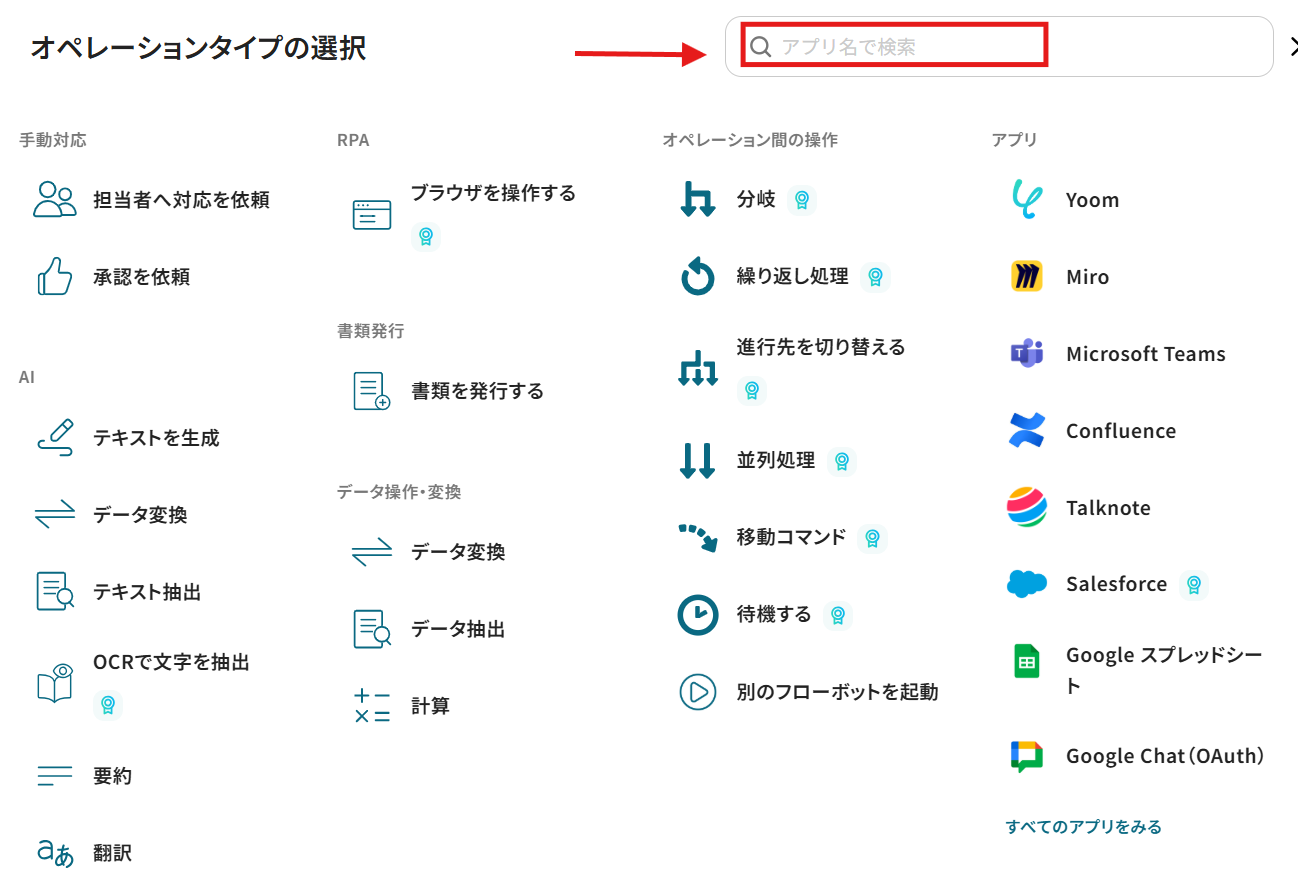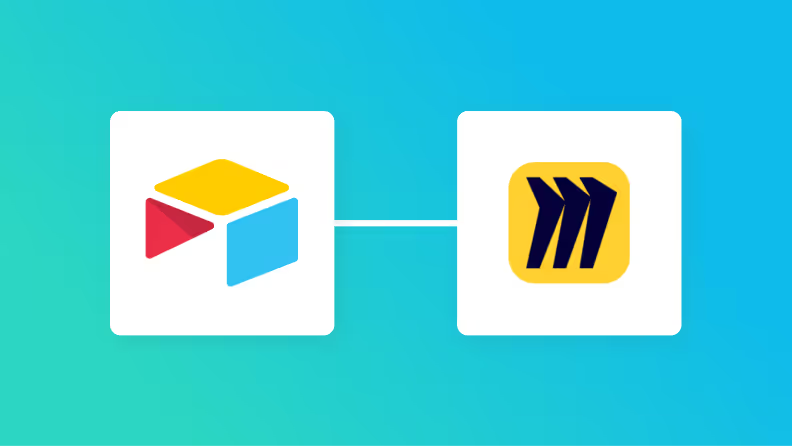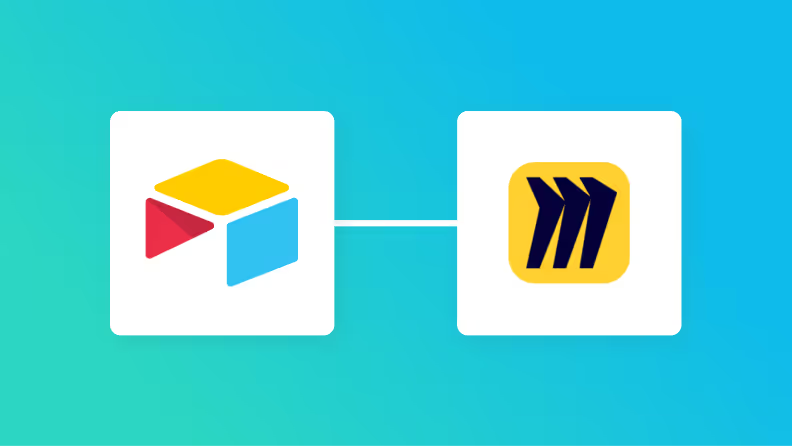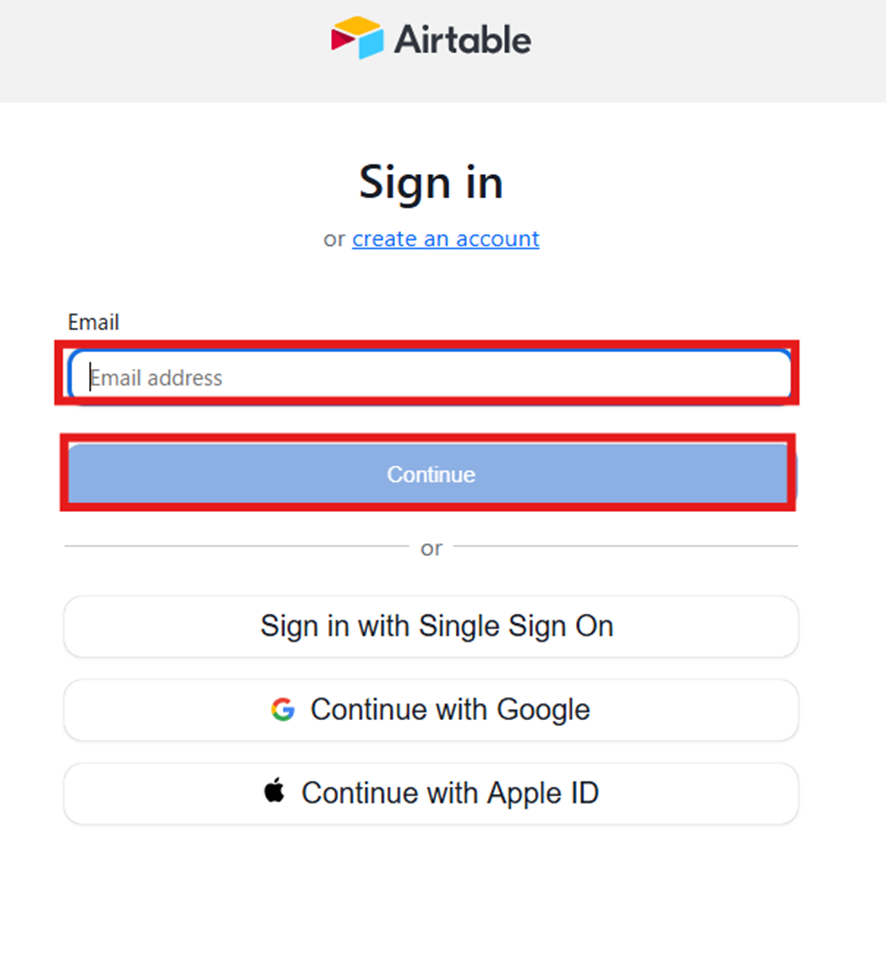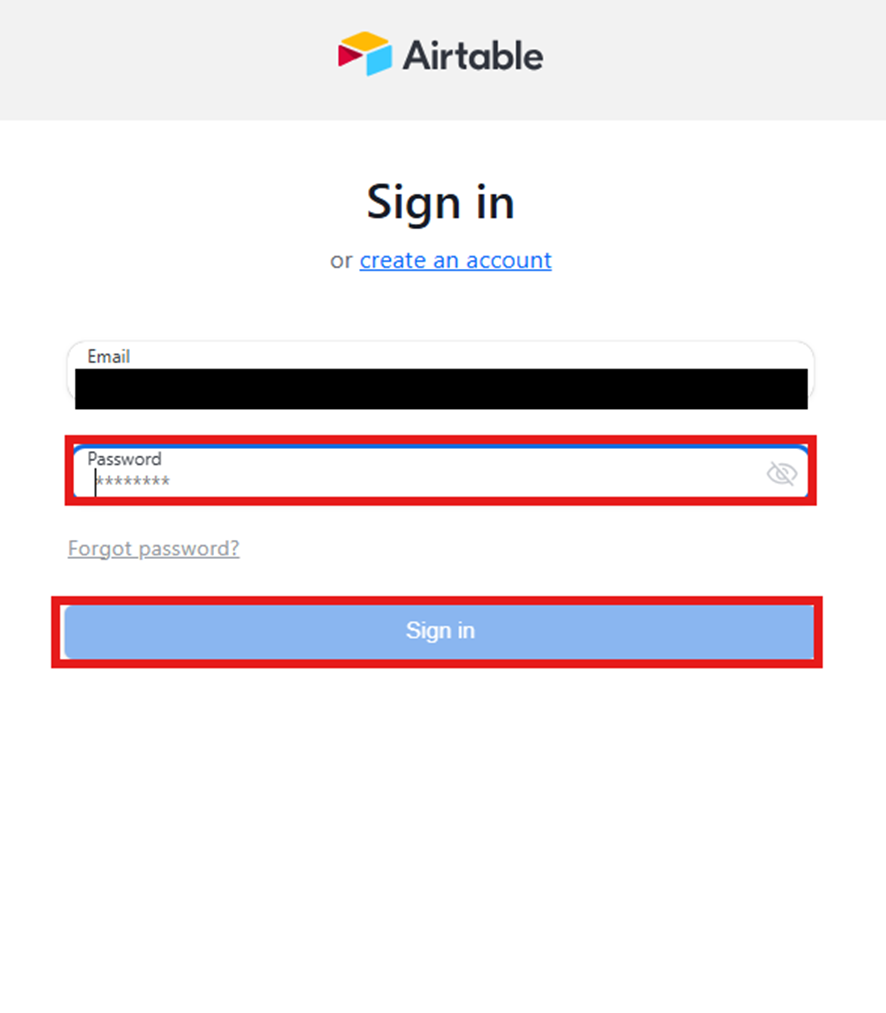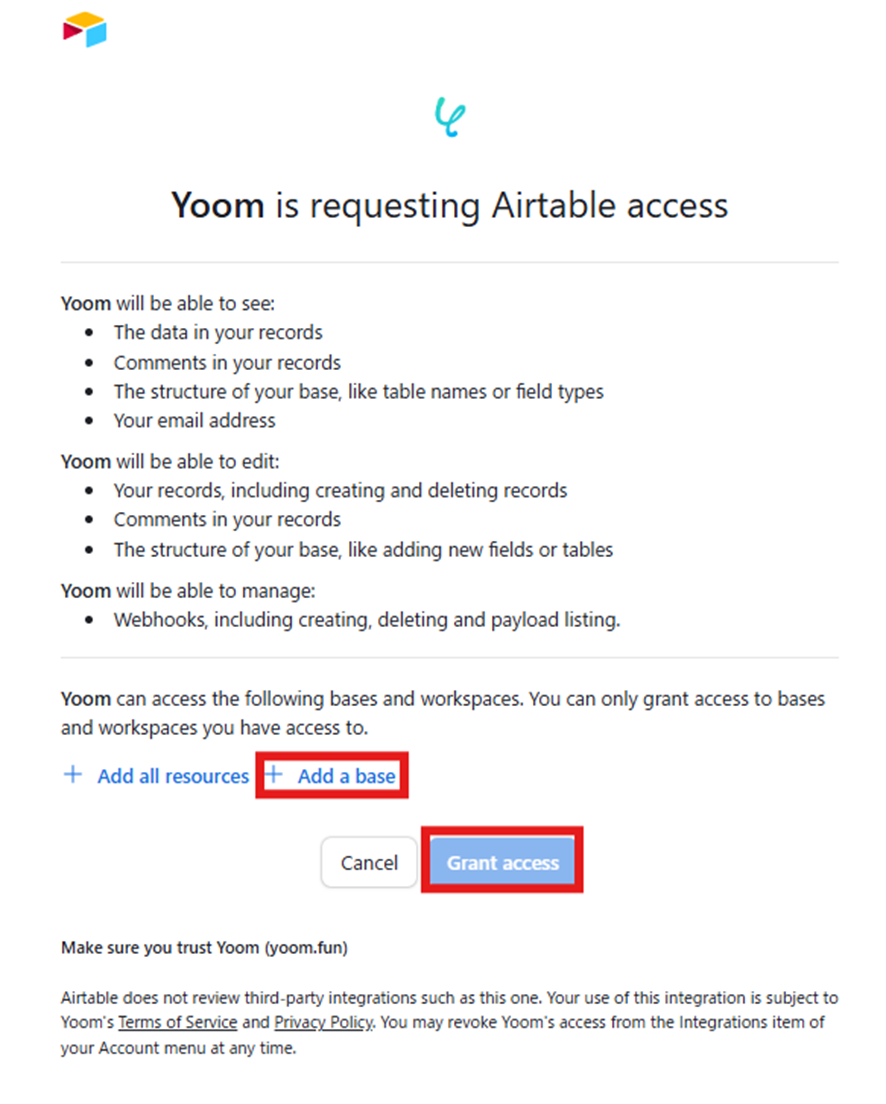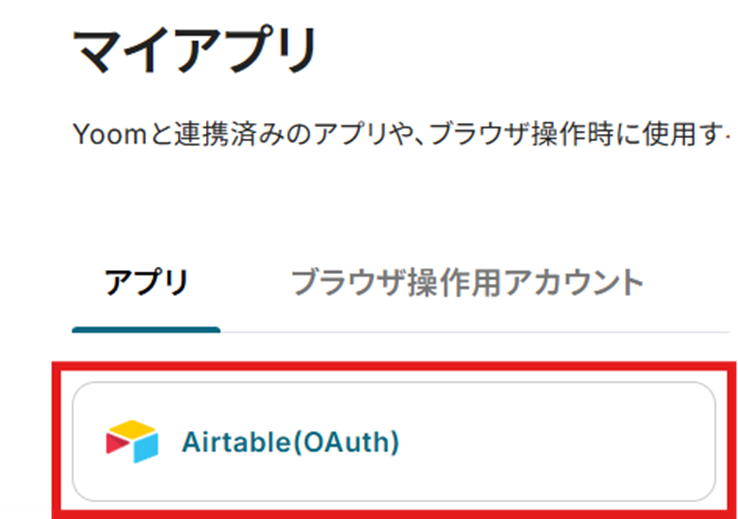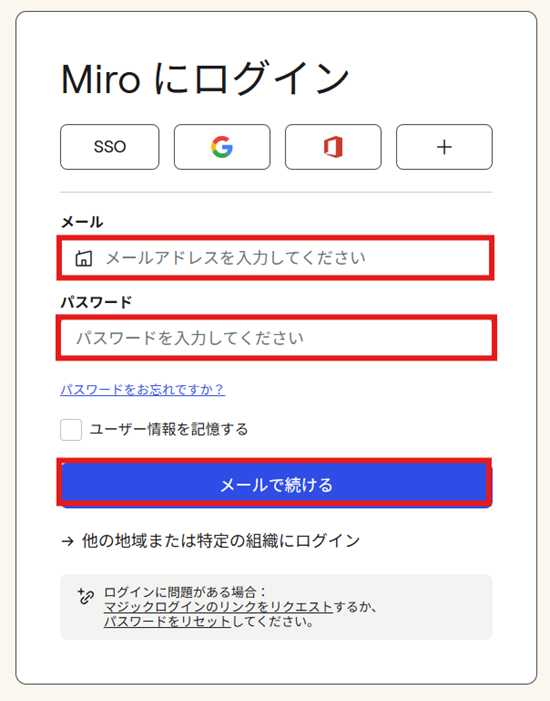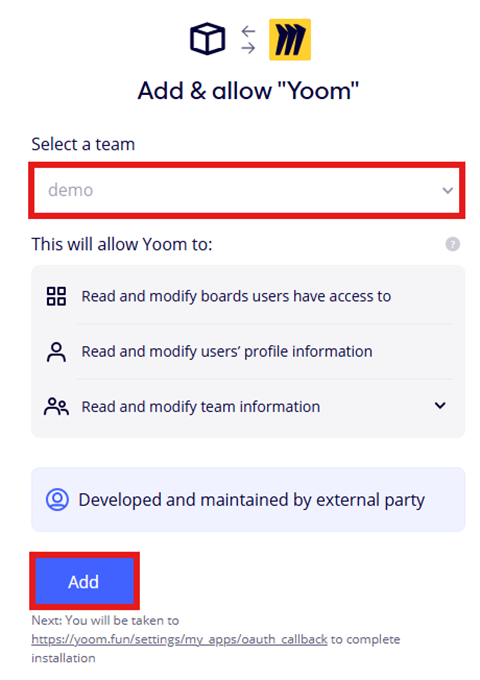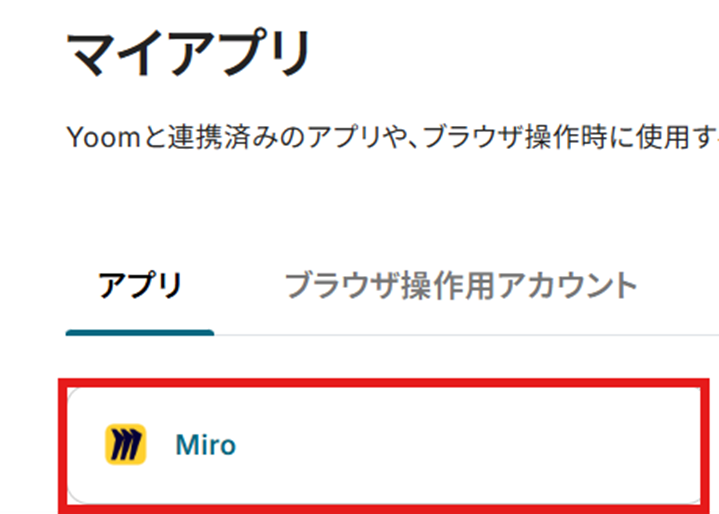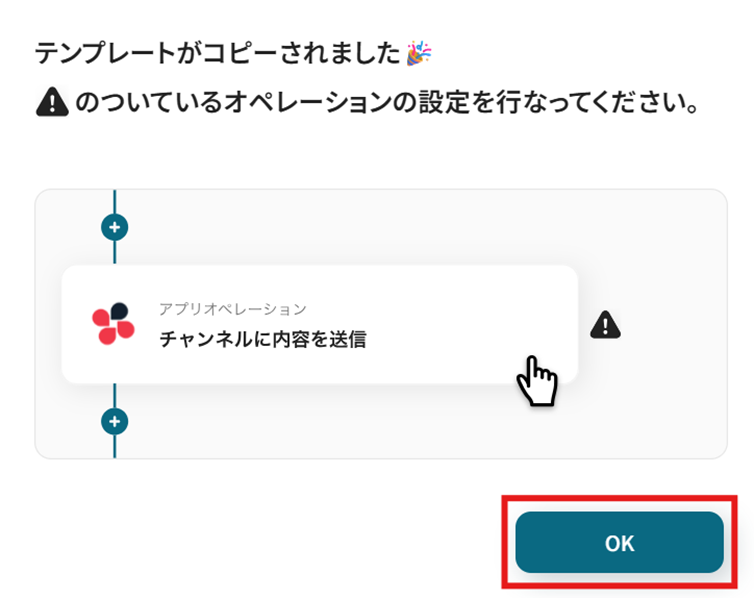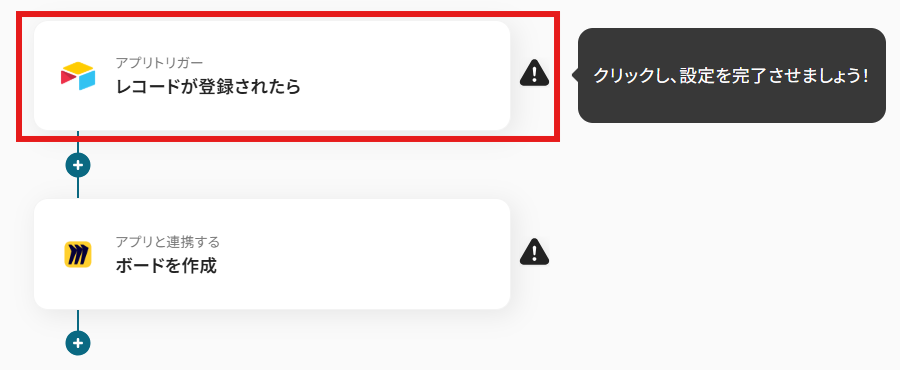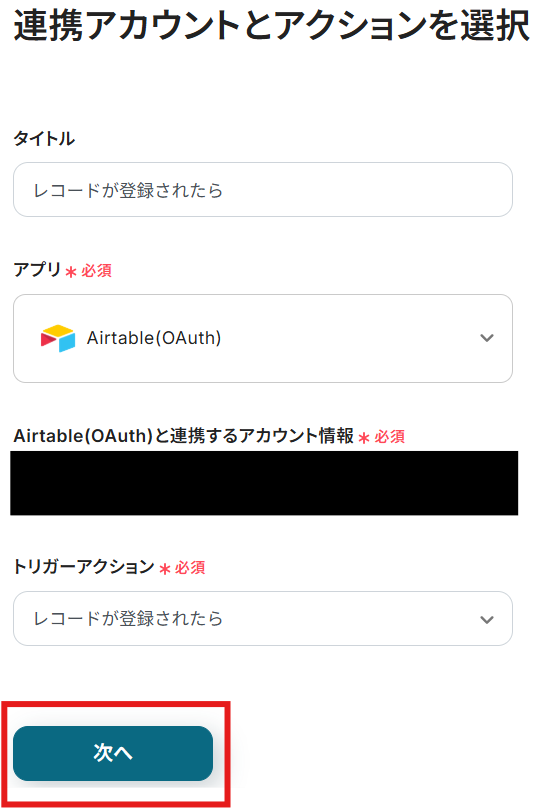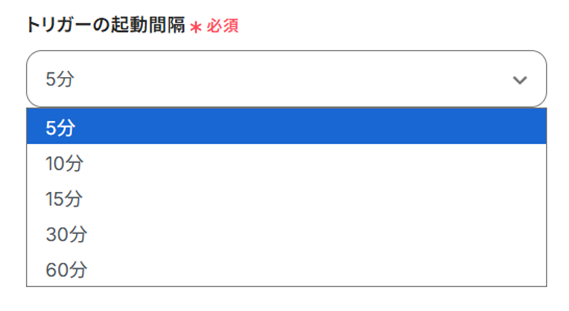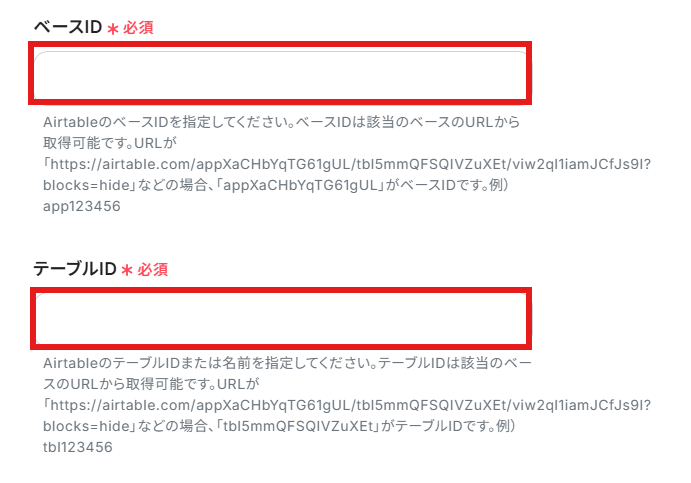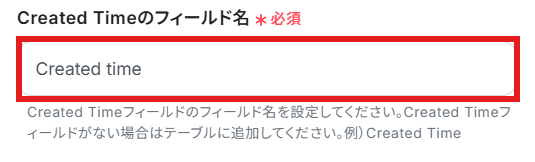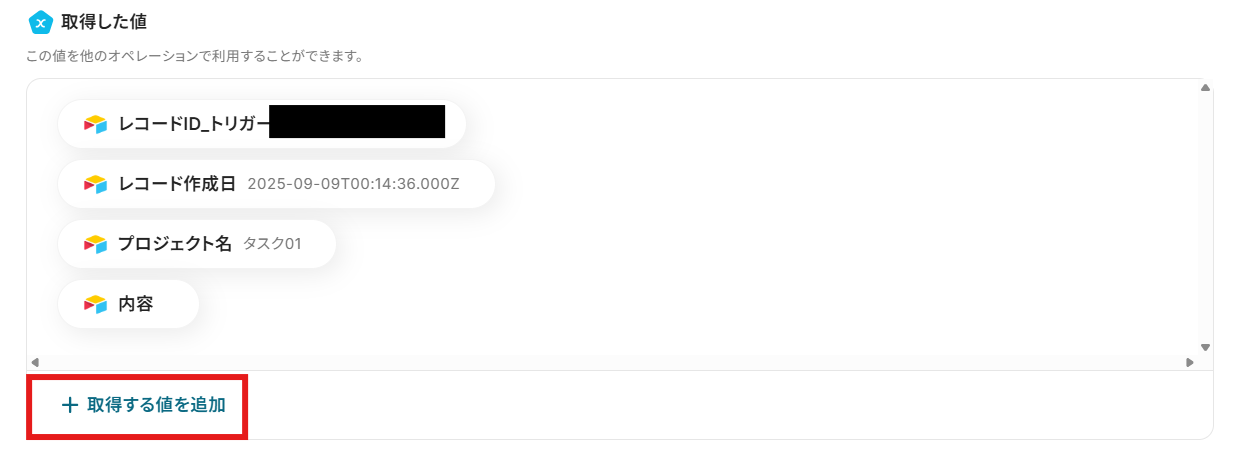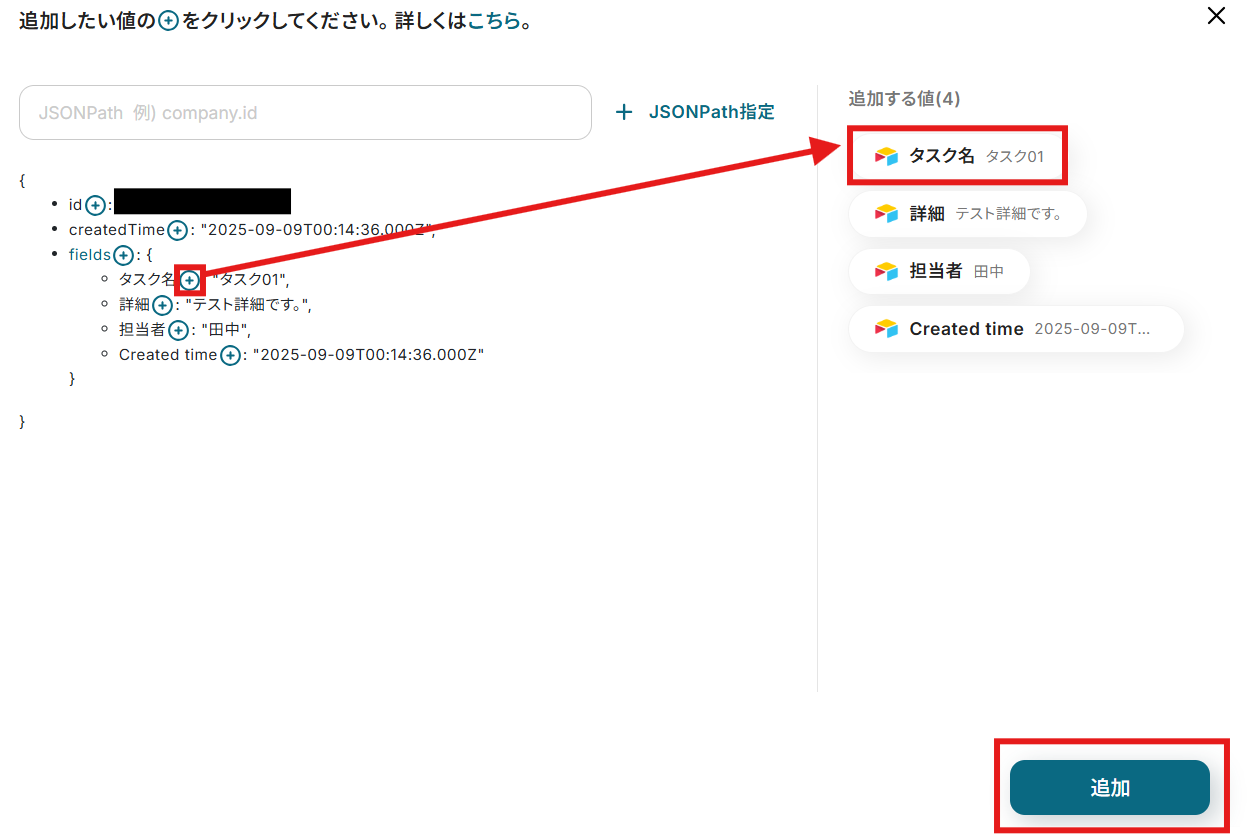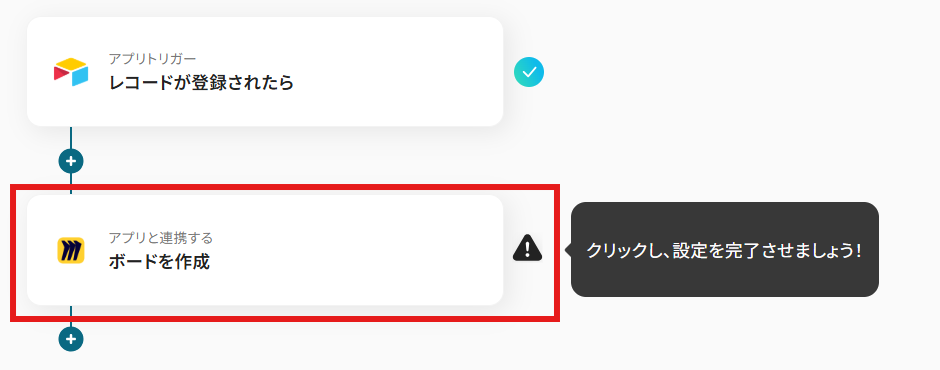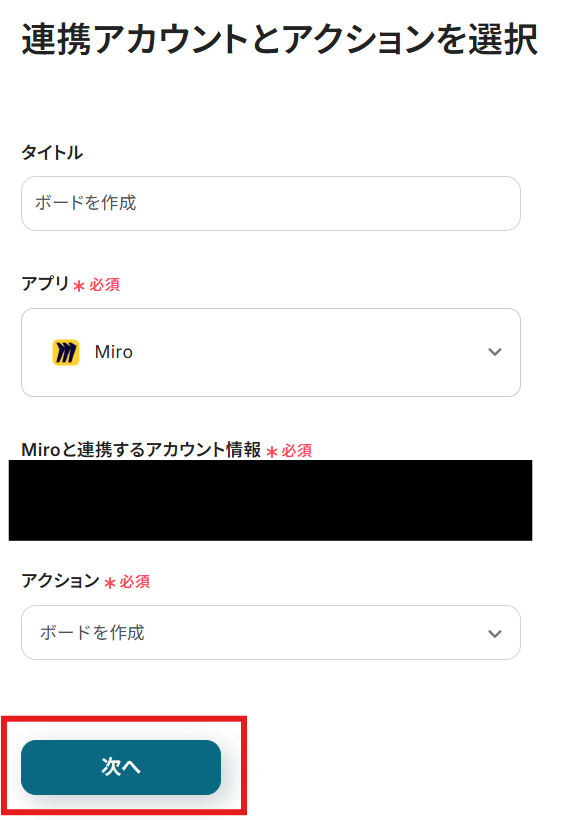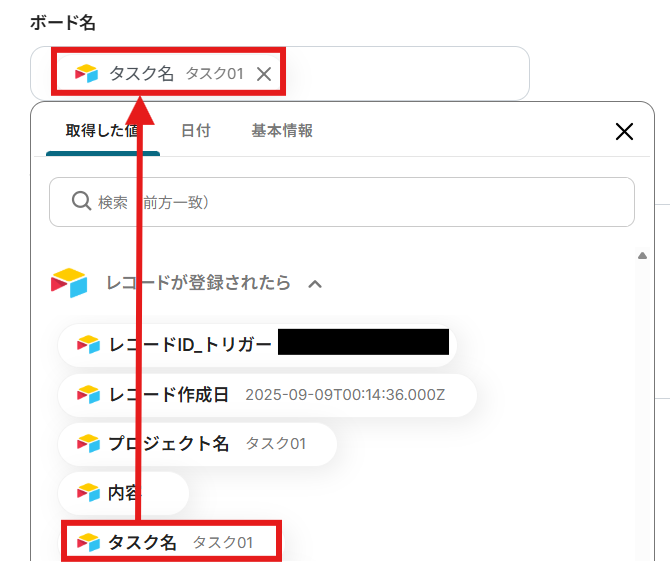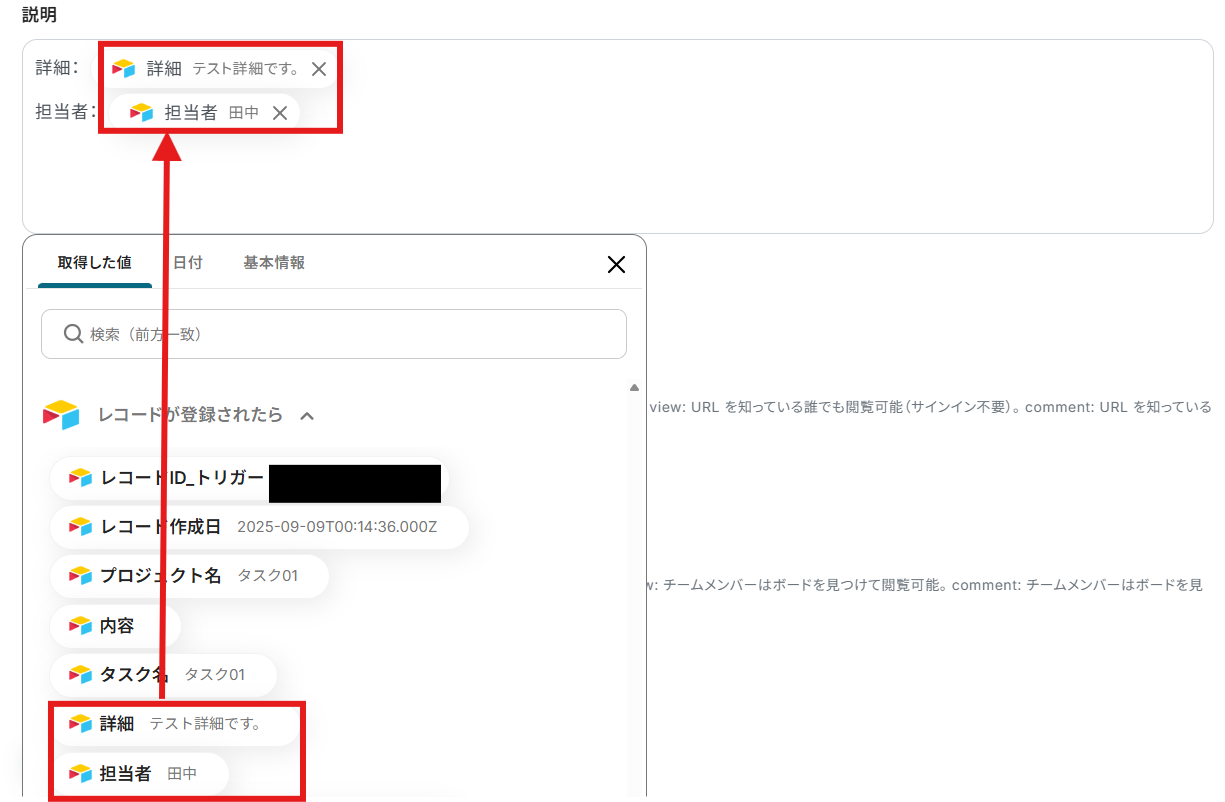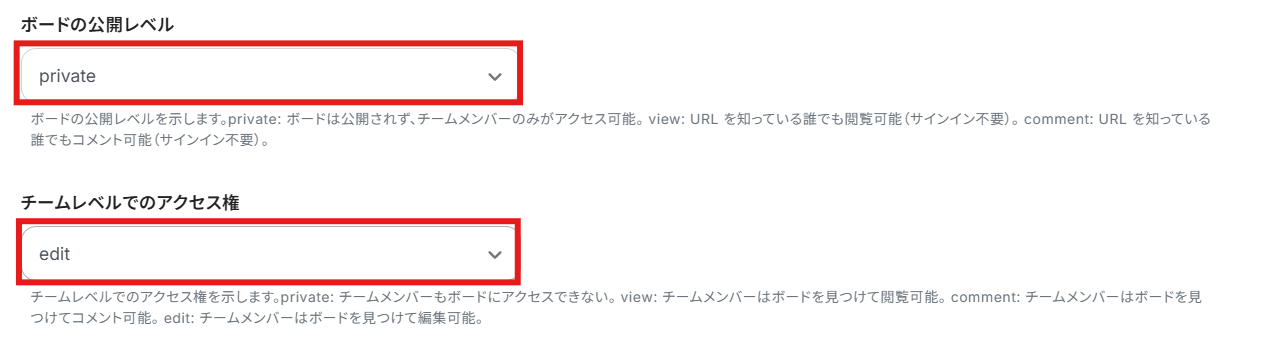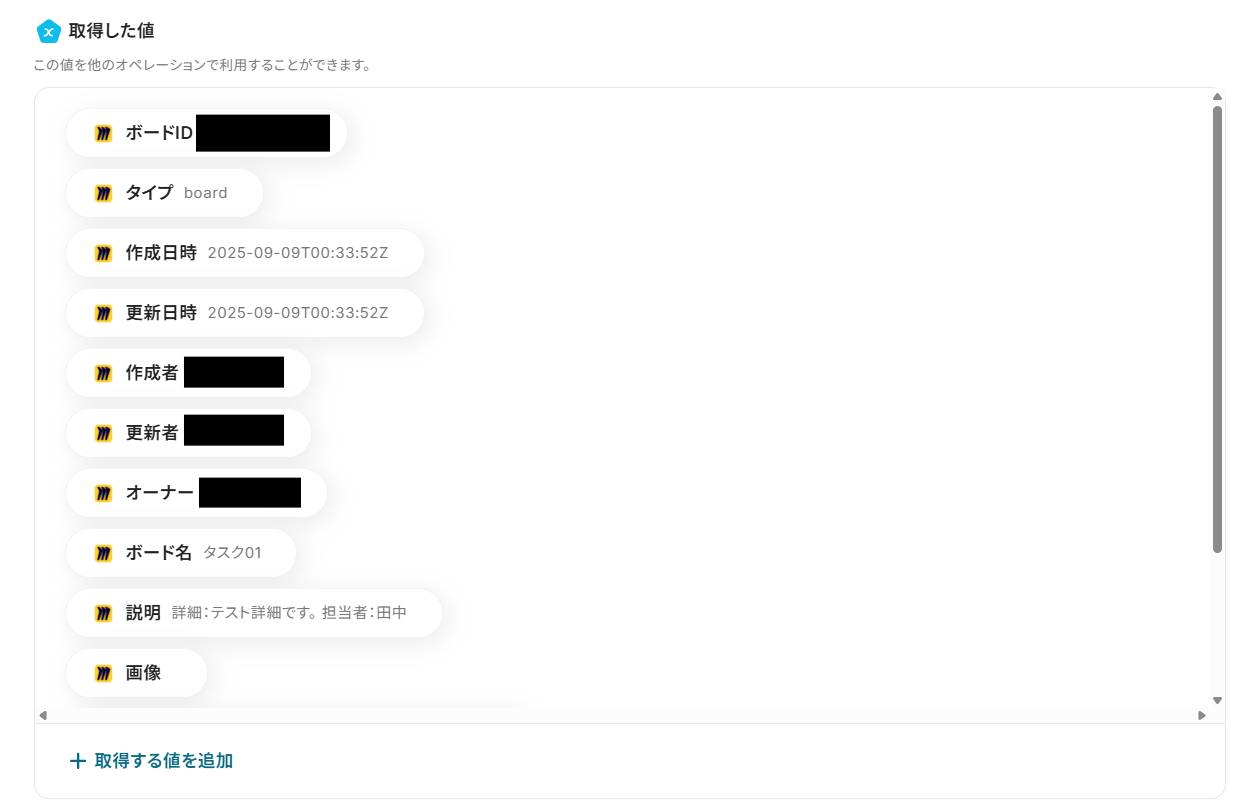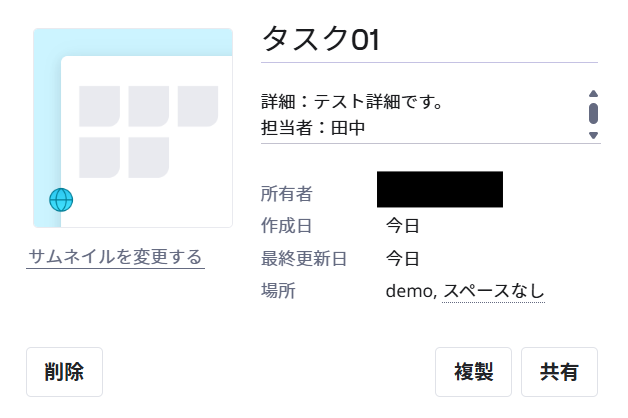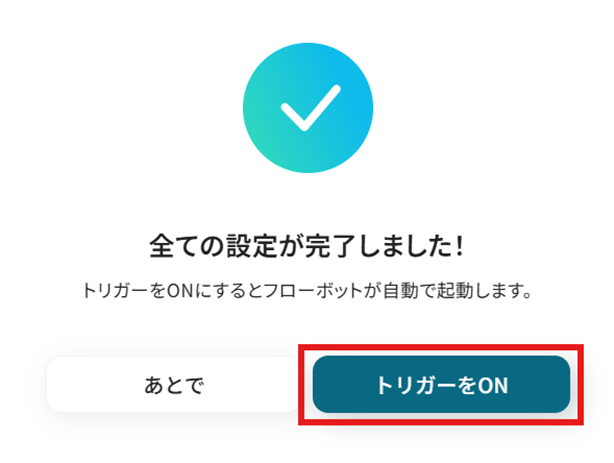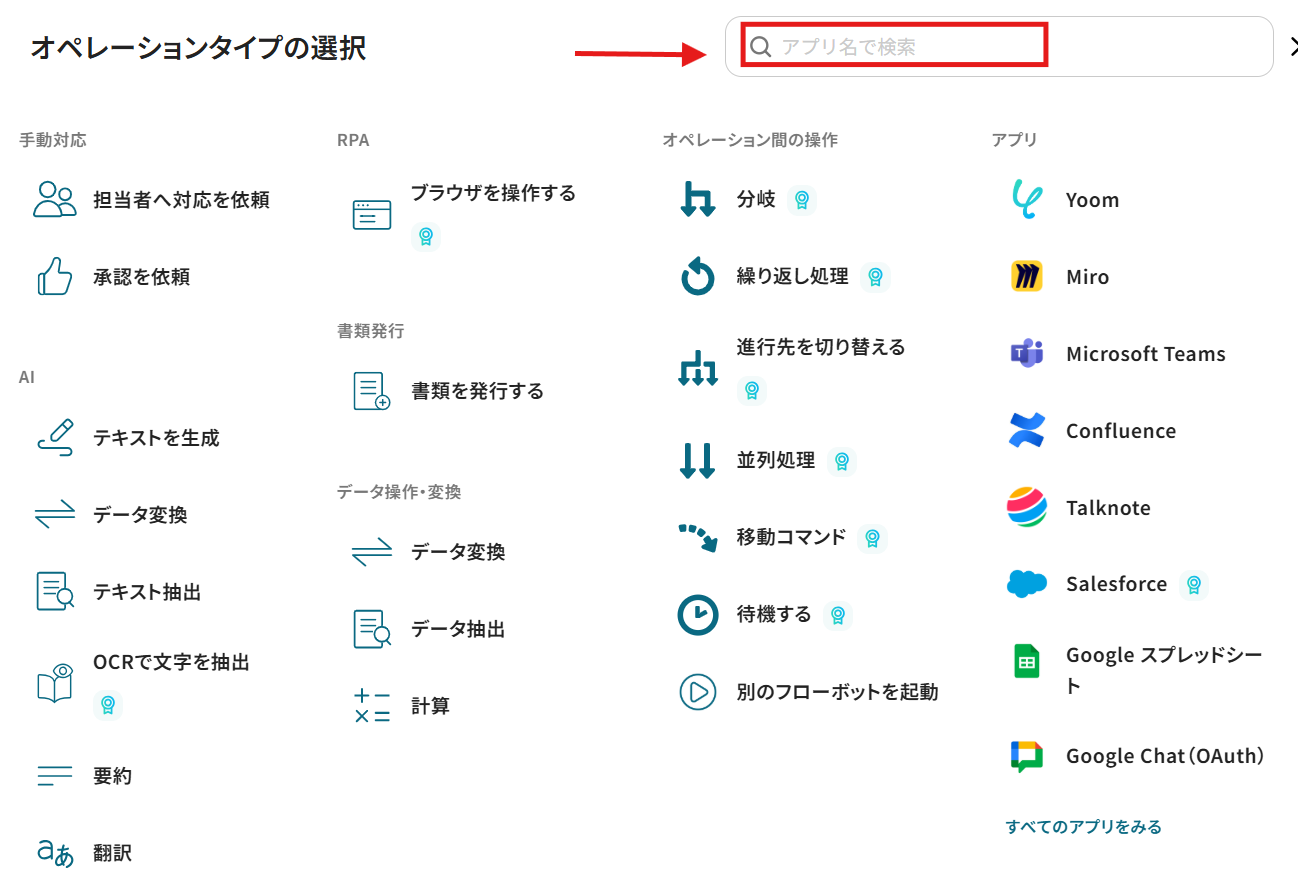Airtableでレコードが登録されたら、Miroでボードを作成する
試してみる
■概要
プロジェクト管理や情報集約でAirtableを活用しているものの、アイデア出しや思考整理を行うMiroへの情報展開は手作業になっていませんか。このワークフローを活用すれば、Airtableに新しいレコードが登録されると、自動でMiroにボードが作成されるため、手作業による二度手間や転記ミスといった課題を解消できます。AirtableとMiroの連携をスムーズにし、クリエイティブな業務に集中できる環境を構築します。
■このテンプレートをおすすめする方
・AirtableとMiroを併用し、プロジェクト管理や情報共有を行っている方
・Airtableの情報を基にMiroでボードを手動作成しており、手間を感じている方
・複数のツールをまたぐ定型業務を自動化し、生産性を向上させたいと考えている方
■注意事項
・Airtable、MiroのそれぞれとYoomを連携してください。
・トリガーは5分、10分、15分、30分、60分の間隔で起動間隔を選択できます。
・プランによって最短の起動間隔が異なりますので、ご注意ください。
「AirtableとMiroを使っていて、それぞれのデータを連携したい!」
「Airtableに登録したプロジェクト情報を、Miroのボードに手作業で転記していて手間がかかっている…」
このように、手作業でのデータ連携に限界を感じていませんか?
もし、Airtableのデータを自動的にMiroに登録し、ボードを作成する仕組みがあれば、これらの定型的な悩みから解放されます!
また、入力ミスを心配することなく、より創造的なアイデア出しやプロジェクト管理といったコア業務に集中できる時間を生み出せるかもしれません!
今回ご紹介する自動化の設定は、ノーコードで簡単に設定できて、手間や時間もかかりません。
ぜひ自動化を導入して作業をもっと楽にしましょう!
とにかく早く試したい方へ
YoomにはAirtableとMiroを連携するためのテンプレートが用意されているので、今すぐ試したい方は以下よりバナーをクリックしてスタートしましょう!
Airtableでレコードが登録されたら、Miroでボードを作成する
試してみる
■概要
プロジェクト管理や情報集約でAirtableを活用しているものの、アイデア出しや思考整理を行うMiroへの情報展開は手作業になっていませんか。このワークフローを活用すれば、Airtableに新しいレコードが登録されると、自動でMiroにボードが作成されるため、手作業による二度手間や転記ミスといった課題を解消できます。AirtableとMiroの連携をスムーズにし、クリエイティブな業務に集中できる環境を構築します。
■このテンプレートをおすすめする方
・AirtableとMiroを併用し、プロジェクト管理や情報共有を行っている方
・Airtableの情報を基にMiroでボードを手動作成しており、手間を感じている方
・複数のツールをまたぐ定型業務を自動化し、生産性を向上させたいと考えている方
■注意事項
・Airtable、MiroのそれぞれとYoomを連携してください。
・トリガーは5分、10分、15分、30分、60分の間隔で起動間隔を選択できます。
・プランによって最短の起動間隔が異なりますので、ご注意ください。
AirtableとMiroを連携してできること
AirtableとMiroのAPIを連携すれば、Airtableで管理しているプロジェクトやタスクのデータを、Miroのボードに自動的に反映させることが可能になります。
手作業での転記が不要になるため、業務効率が向上し、ヒューマンエラーも防止できます。
気になる自動化例の「試してみる」をクリックしてアカウント登録するだけで、すぐにAirtableとMiroの連携を実際に体験できます。
登録はたったの30秒で完了するので、ぜひ気軽にお試しください!
Airtableでレコードが登録されたら、Miroでボードを作成する
Airtableに新しいプロジェクトやタスクのレコードが登録されるたびに、手動でMiroのボードを作成できます。
プロジェクトの立ち上げを迅速化し、チーム間の情報共有をスムーズにします。
Airtableでレコードが登録されたら、Miroでボードを作成する
試してみる
■概要
プロジェクト管理や情報集約でAirtableを活用しているものの、アイデア出しや思考整理を行うMiroへの情報展開は手作業になっていませんか。このワークフローを活用すれば、Airtableに新しいレコードが登録されると、自動でMiroにボードが作成されるため、手作業による二度手間や転記ミスといった課題を解消できます。AirtableとMiroの連携をスムーズにし、クリエイティブな業務に集中できる環境を構築します。
■このテンプレートをおすすめする方
・AirtableとMiroを併用し、プロジェクト管理や情報共有を行っている方
・Airtableの情報を基にMiroでボードを手動作成しており、手間を感じている方
・複数のツールをまたぐ定型業務を自動化し、生産性を向上させたいと考えている方
■注意事項
・Airtable、MiroのそれぞれとYoomを連携してください。
・トリガーは5分、10分、15分、30分、60分の間隔で起動間隔を選択できます。
・プランによって最短の起動間隔が異なりますので、ご注意ください。
Airtableで特定条件のレコードが登録されたら、Miroでボードを作成する
例えば「緊急」や「重要」といった特定のステータスを持つAirtableのレコードが登録された場合にのみMiroのボードを自動作成できます。
対応すべき優先度の高いタスクだけをMiro上で可視化し、重要なプロジェクトの見落としを防ぎます。
Airtableで特定条件のレコードが登録されたら、Miroでボードを作成する
試してみる
■概要
プロジェクト管理などでAirtableをご利用の際、新しいタスクやアイデアが登録されるたびに、手動でMiroのボードを作成する作業に手間を感じていませんか?このワークフローは、AirtableとMiroを連携させることで、特定条件のレコードがAirtableに登録されると、自動でMiroに新しいボードを作成します。手作業によるボードの作成漏れや設定ミスを防ぎ、アイデア出しや情報整理をスムーズに開始できるよう支援します。
■このテンプレートをおすすめする方
・AirtableとMiroを併用し、プロジェクト管理やアイデア創出を行っている方
・手作業によるアプリ間の情報連携に時間がかかり、非効率だと感じている方
・タスクに応じたMiroのボード作成を自動化し、業務の抜け漏れを防ぎたい方
■注意事項
・Airtable、MiroのそれぞれとYoomを連携してください。
・トリガーは5分、10分、15分、30分、60分の間隔で起動間隔を選択できます。
・プランによって最短の起動間隔が異なりますので、ご注意ください。
・分岐はミニプラン以上のプランでご利用いただける機能(オペレーション)となっております。フリープランの場合は設定しているフローボットのオペレーションはエラーとなりますので、ご注意ください。
・ミニプランなどの有料プランは、2週間の無料トライアルを行うことが可能です。無料トライアル中には制限対象のアプリや機能(オペレーション)を使用することができます。
AirtableとMiroの連携フローを作ってみよう
それでは、さっそく実際にAirtableとMiroを連携したフローを作成してみましょう!
今回はYoomを使用して、ノーコードでAirtableとMiroの連携を進めていきますので、もしまだYoomのアカウントをお持ちでない場合は、こちらの登録フォームからアカウントを発行しておきましょう。
※今回連携するアプリの公式サイト:Airtable/Miro
[Yoomとは]
フローの作成方法
今回はAirtableでレコードが登録されたら、Miroでボードを作成するフローを作成していきます!
作成の流れは大きく分けて以下です。
- AirtableとMiroをマイアプリ連携
- 該当のテンプレートをコピー
- Airtableのトリガー設定およびMiroのアクション設定
- トリガーをONにし、フローが起動するかを確認
Airtableでレコードが登録されたら、Miroでボードを作成する
試してみる
■概要
プロジェクト管理や情報集約でAirtableを活用しているものの、アイデア出しや思考整理を行うMiroへの情報展開は手作業になっていませんか。このワークフローを活用すれば、Airtableに新しいレコードが登録されると、自動でMiroにボードが作成されるため、手作業による二度手間や転記ミスといった課題を解消できます。AirtableとMiroの連携をスムーズにし、クリエイティブな業務に集中できる環境を構築します。
■このテンプレートをおすすめする方
・AirtableとMiroを併用し、プロジェクト管理や情報共有を行っている方
・Airtableの情報を基にMiroでボードを手動作成しており、手間を感じている方
・複数のツールをまたぐ定型業務を自動化し、生産性を向上させたいと考えている方
■注意事項
・Airtable、MiroのそれぞれとYoomを連携してください。
・トリガーは5分、10分、15分、30分、60分の間隔で起動間隔を選択できます。
・プランによって最短の起動間隔が異なりますので、ご注意ください。
ステップ1:AirtableとMiroをマイアプリ連携する
ここでは、Yoomとそれぞれのアプリを連携して、操作が行えるようにしていきます。
まずは基本的な設定方法を解説しているナビをご覧ください!
それではここから今回のフローで使用するアプリのマイアプリ登録方法を解説します。
Airtableの場合
「新規接続」を選択すると「アプリ一覧」が表示されます。
Airtableを検索して選択しましょう。

Airtableにサインインします。
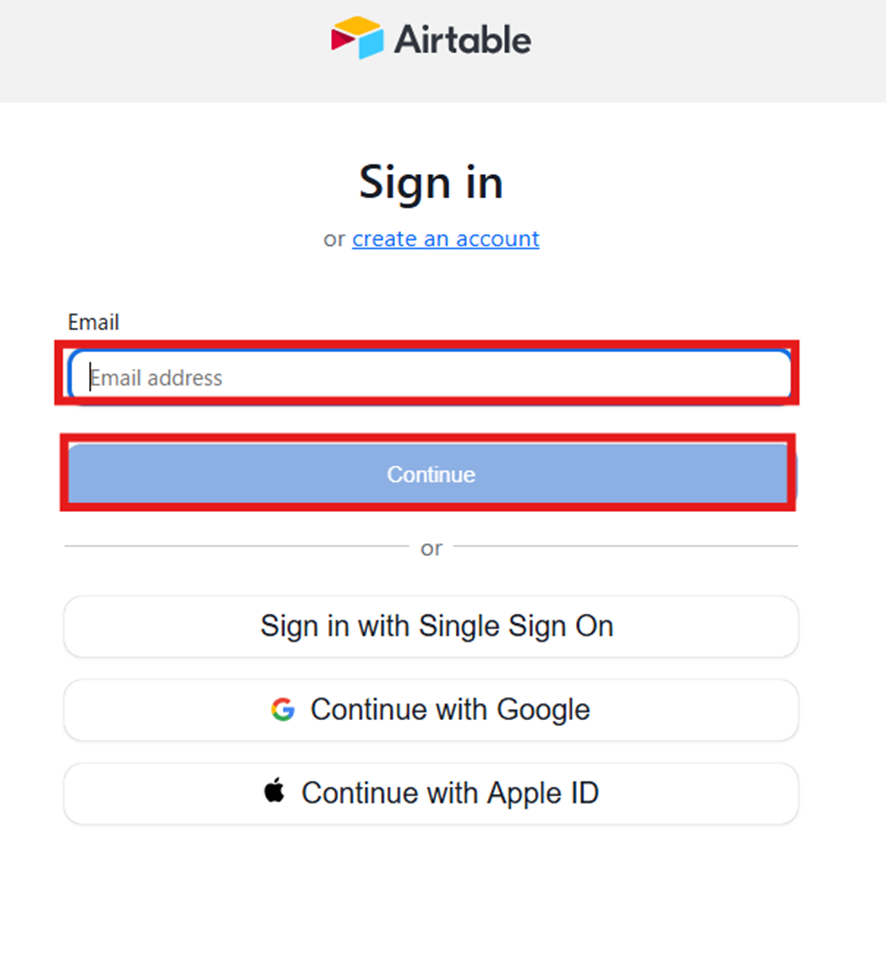
「パスワード」を入力しましょう。
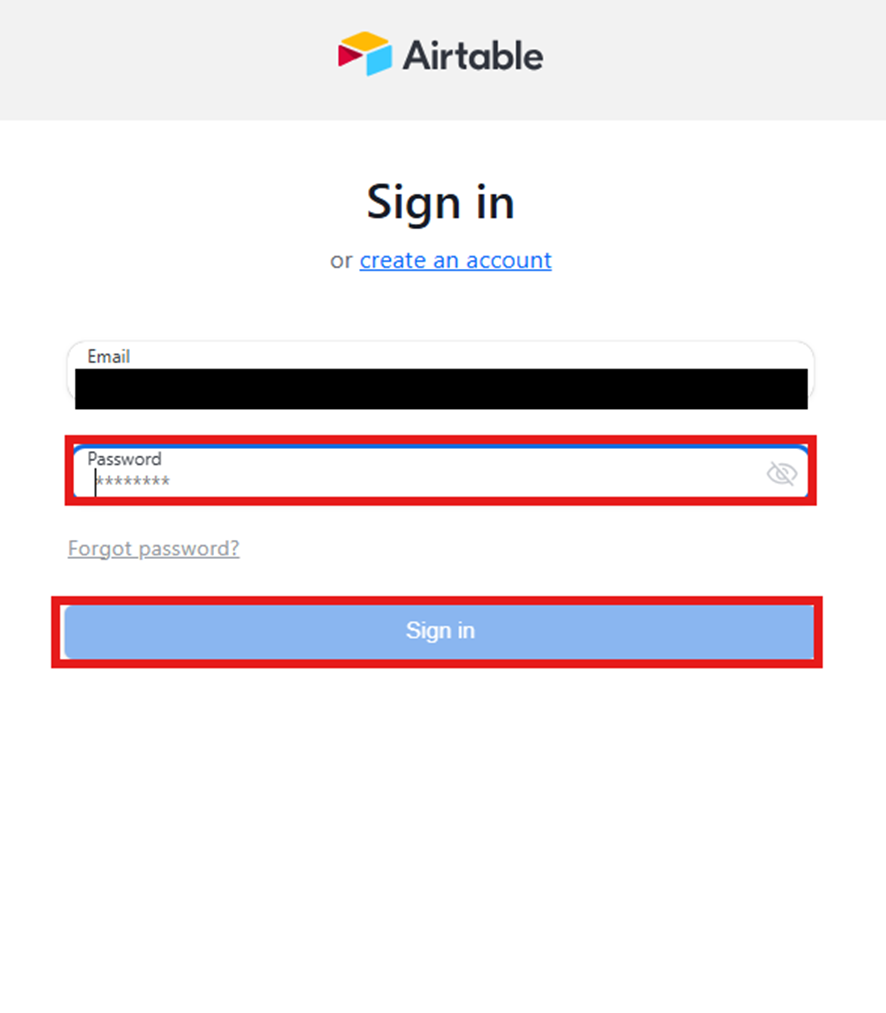
「+Add a base」からベースを追加し、「Grant access」を選択してください。
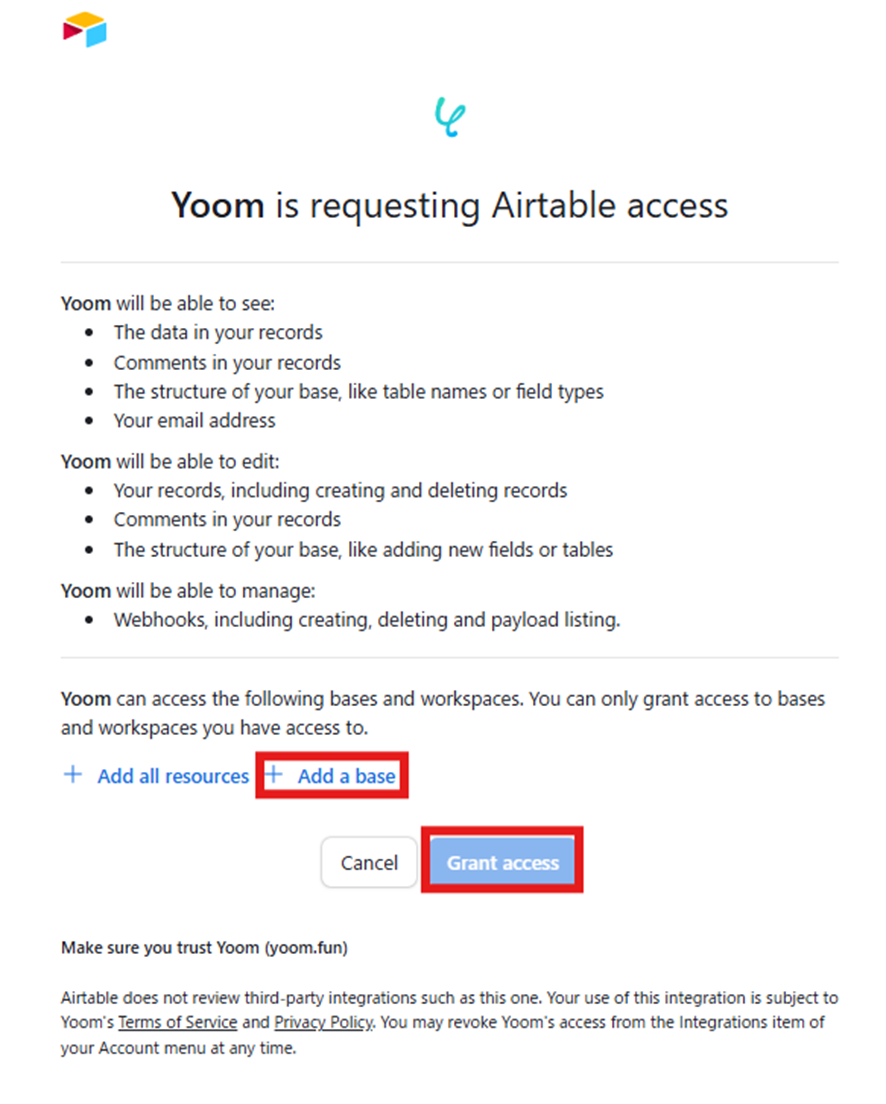
「マイアプリ」にAirtableが表示されていれば連携完了です。
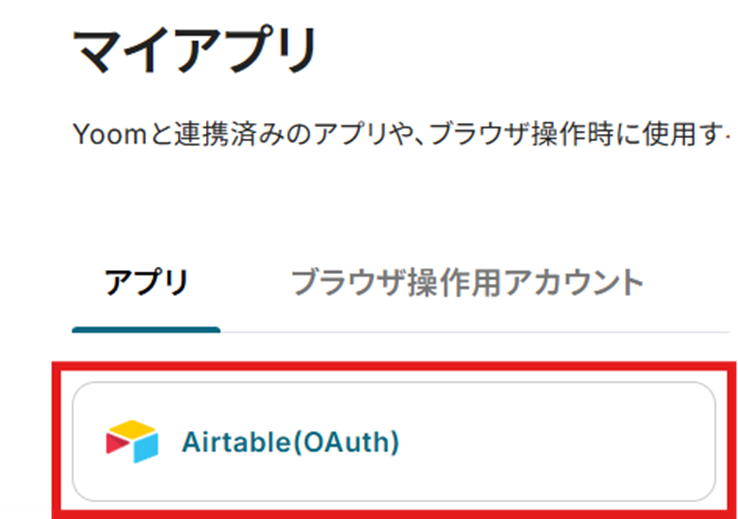
Miroの場合
「新規接続」を選択すると「アプリ一覧」が表示されます。
Miroを検索して選択しましょう。

以下のような画面が表示されます。
任意の方法でログインしてくださいね。
今回は例としてメールアドレスでログインしました!
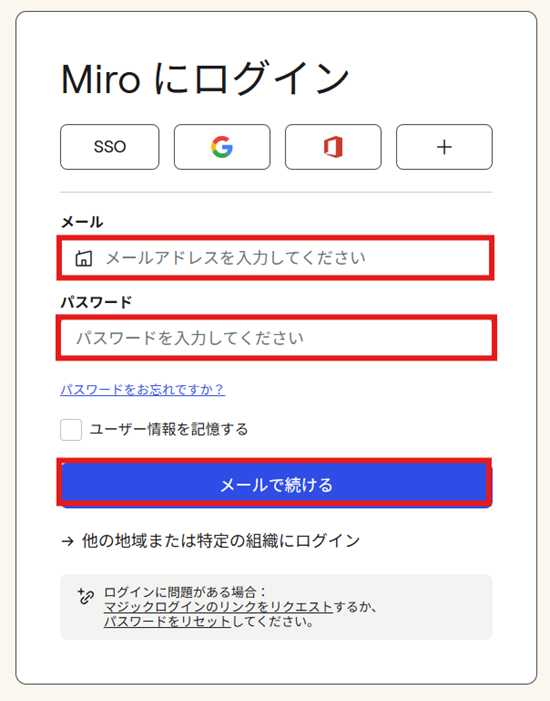
連携させたいチームを選んで「Add again」をクリックしましょう。
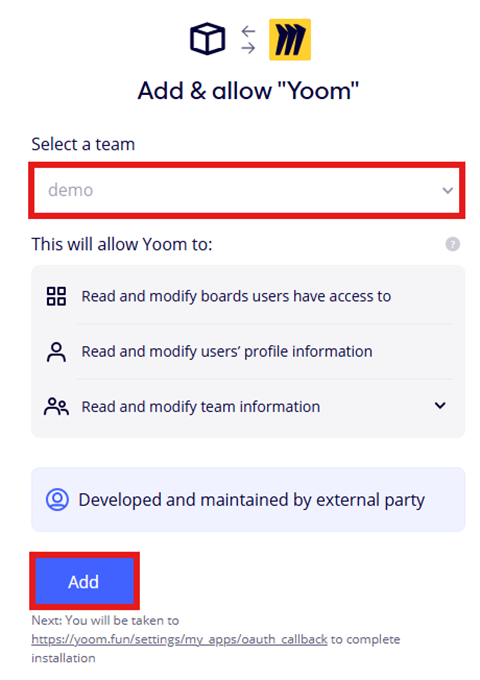
「マイアプリ」にMiroが表示されていれば連携完了です!
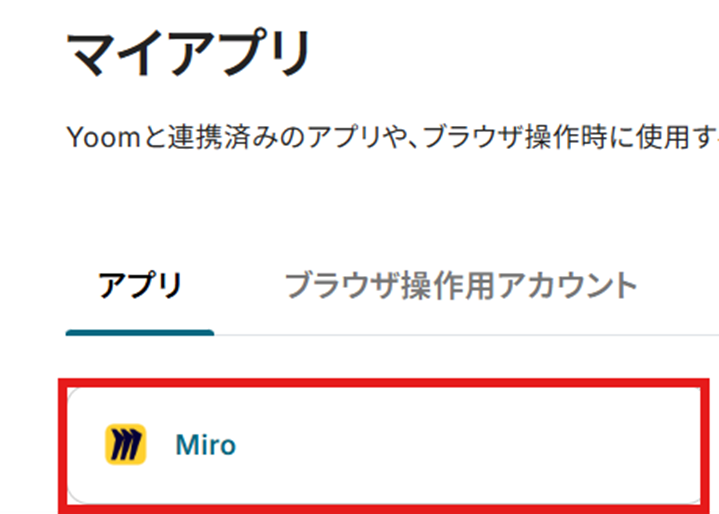
ステップ2:テンプレートをコピー
テンプレートをコピーして、フローを作っていきましょう。
バナーの「試してみる」を選択してください。
Airtableでレコードが登録されたら、Miroでボードを作成する
試してみる
■概要
プロジェクト管理や情報集約でAirtableを活用しているものの、アイデア出しや思考整理を行うMiroへの情報展開は手作業になっていませんか。このワークフローを活用すれば、Airtableに新しいレコードが登録されると、自動でMiroにボードが作成されるため、手作業による二度手間や転記ミスといった課題を解消できます。AirtableとMiroの連携をスムーズにし、クリエイティブな業務に集中できる環境を構築します。
■このテンプレートをおすすめする方
・AirtableとMiroを併用し、プロジェクト管理や情報共有を行っている方
・Airtableの情報を基にMiroでボードを手動作成しており、手間を感じている方
・複数のツールをまたぐ定型業務を自動化し、生産性を向上させたいと考えている方
■注意事項
・Airtable、MiroのそれぞれとYoomを連携してください。
・トリガーは5分、10分、15分、30分、60分の間隔で起動間隔を選択できます。
・プランによって最短の起動間隔が異なりますので、ご注意ください。
テンプレートがコピーされました。「OK」を選択します。
次のステップから設定していきましょう。
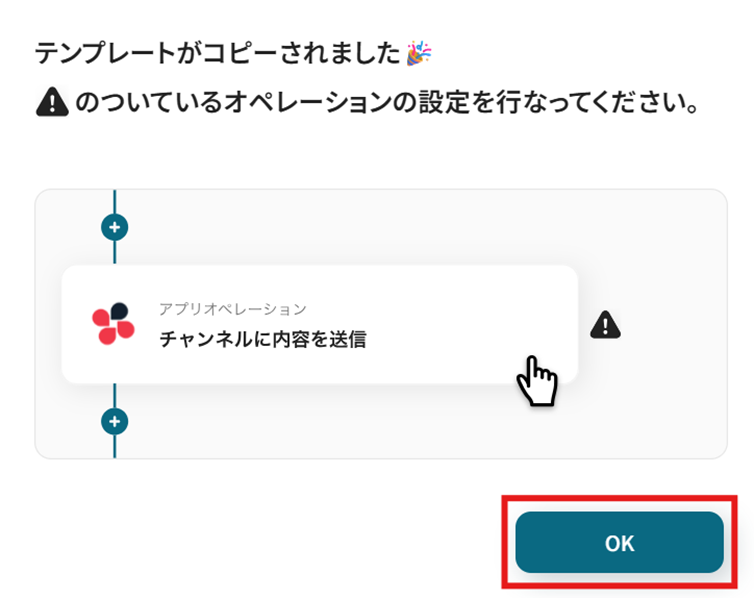
ステップ3:Airtableのトリガー設定(レコードが登録されたら)
「レコードが登録されたら」を選択します。
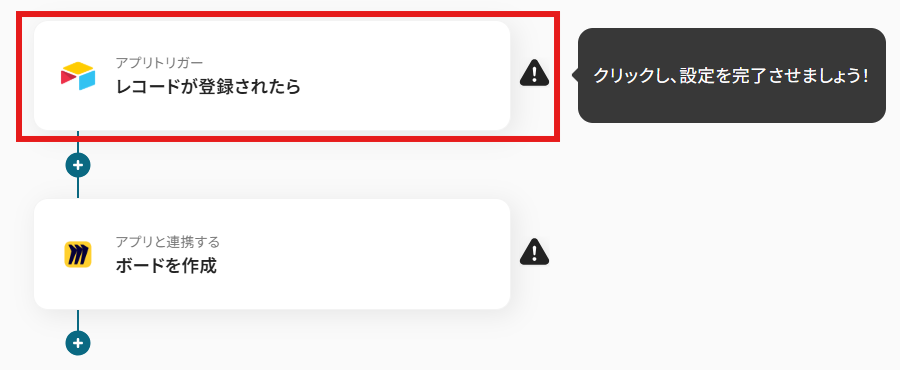
タイトルと連携するアカウント情報を確認し、アクションはテンプレート通りのまま「次へ」をクリックして進んでください。
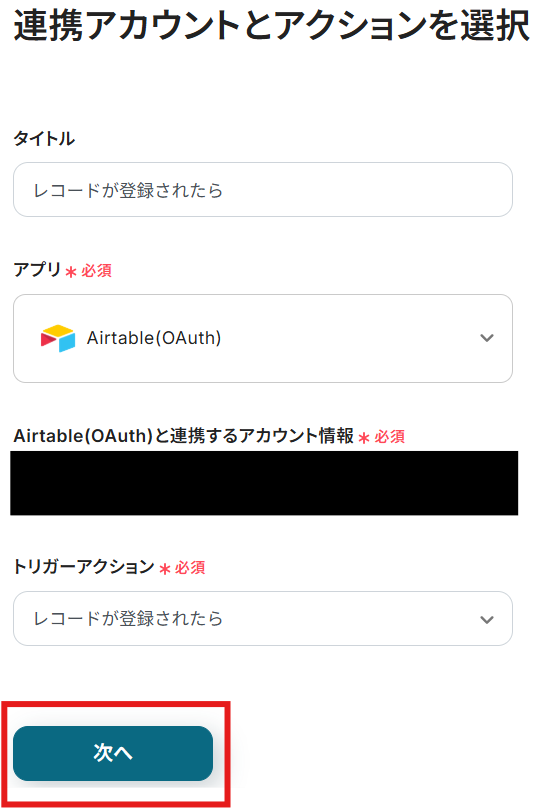
Airtableでテーブルの作成がまだの方はこのタイミングで作成しましょう。
今回はフィールドに「Created time」が設定されていることが必須になっているので、忘れずに作成しておいてくださいね。

トリガーの起動間隔を設定します。
【注意】
- トリガーの起動タイミングは、5分、10分、15分、30分、60分のいずれかで設定できます。
ご利用プランによって、設定できるトリガーの最短間隔が違うので、その点は要チェックです。
なお、基本的にはそのプランの最短の起動間隔にしてお使いいただくことをおすすめします。
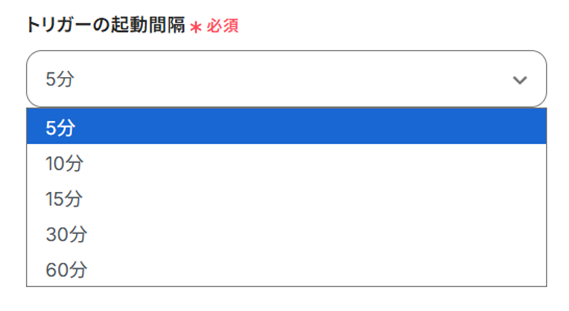
「ベースID」と「テーブルID」を注釈に沿って設定しましょう。
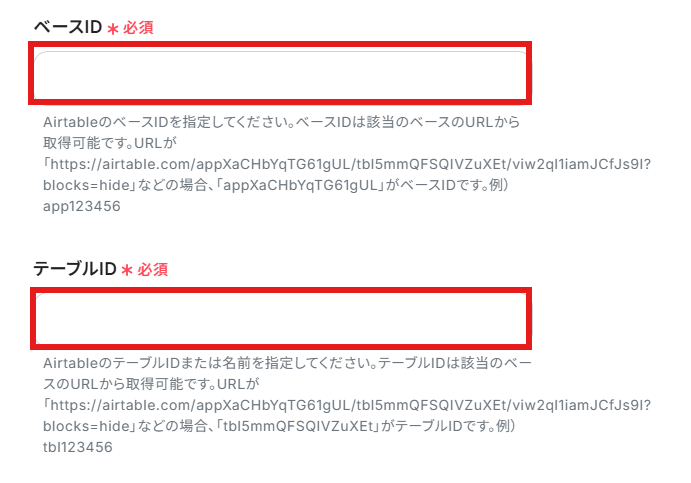
「Created Timeのフィールド名」を設定しましょう。
今回は例としてテーブルで「Created time」と設定していたので、「Created time」と設定しました。
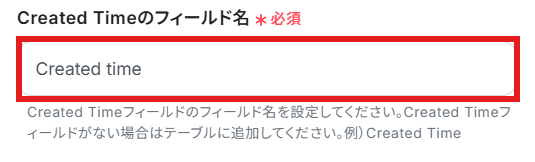
設定できたら「テスト」を行いましょう。
テストに成功すると「取得した値」に反映されます。
すべてが「取得した値」に反映されているわけではないので必要な項目を手動で取得する必要があります。
「+取得する値を追加」から追加していきましょう。
※取得した値とは?
トリガーやオペレーション設定時に、「テスト」を実行して取得した値のことを指します。
後続のオペレーション設定時の値として利用でき、フローボットを起動する度に変動した値となります。
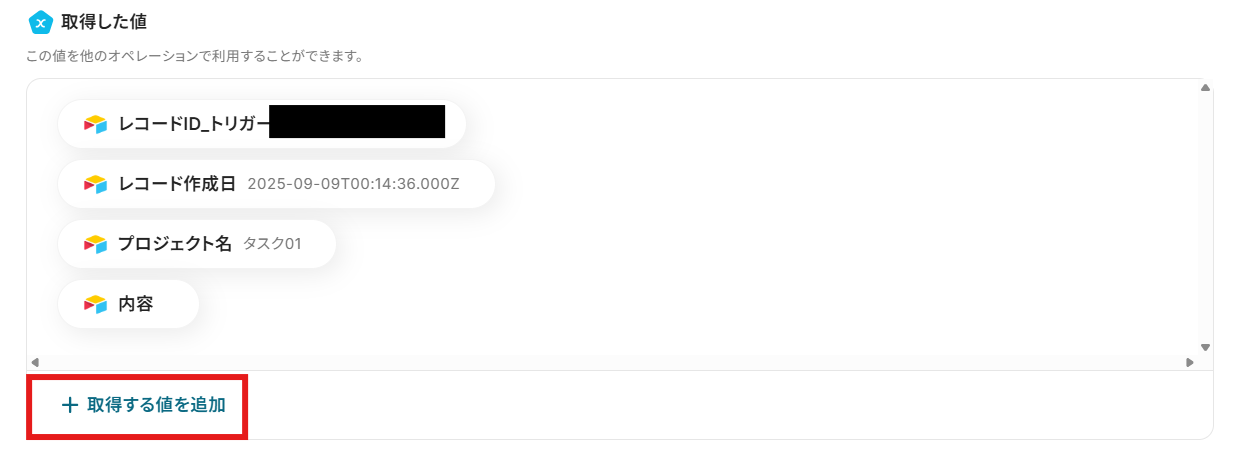
「+」をクリックして追加してくださいね。
手動で追加できたら「保存する」を選択しましょう。
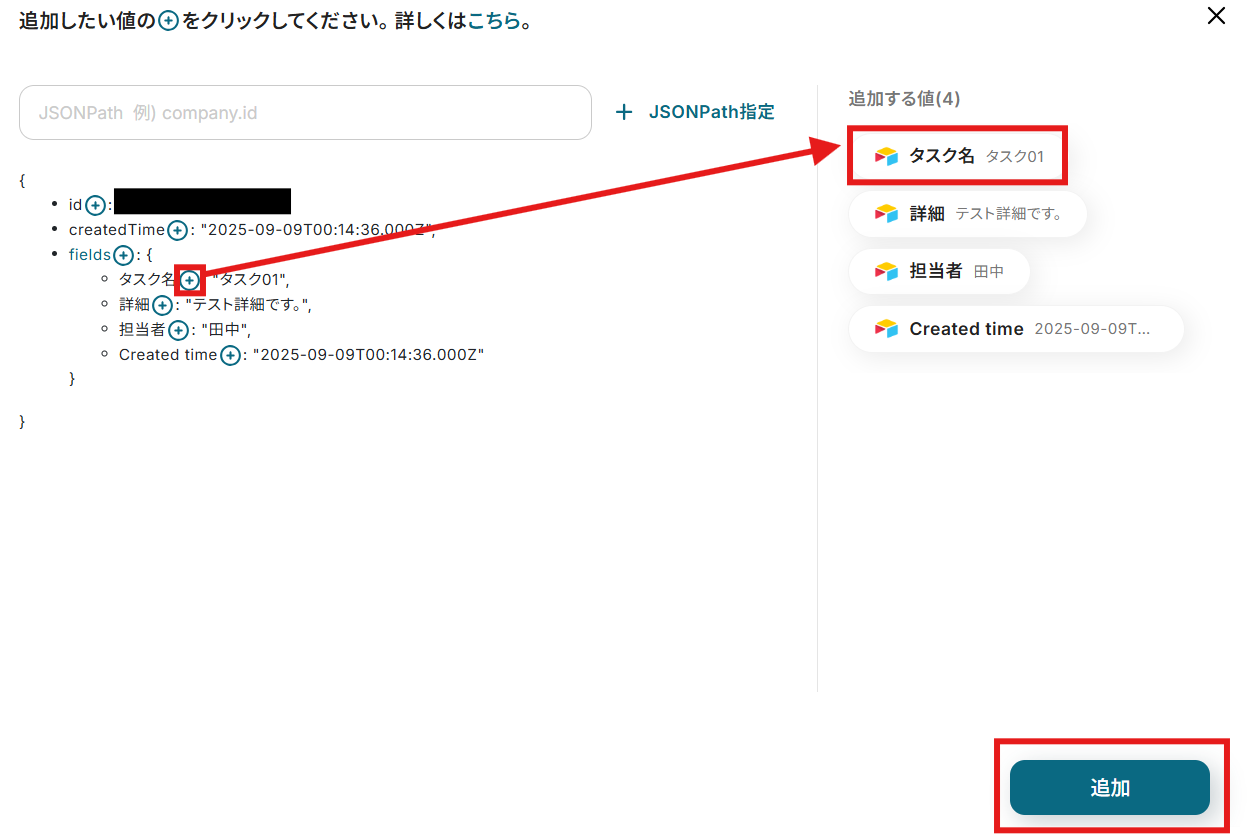
ステップ4:Miroでボードを作成する
「ボードを作成」を選択します。
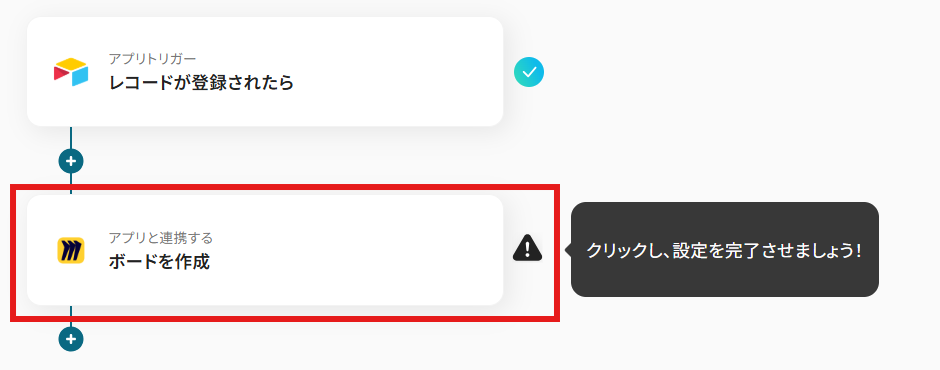
タイトルと連携するアカウント情報を確認し、アクションはテンプレート通りのまま「次へ」をクリックして進んでください。
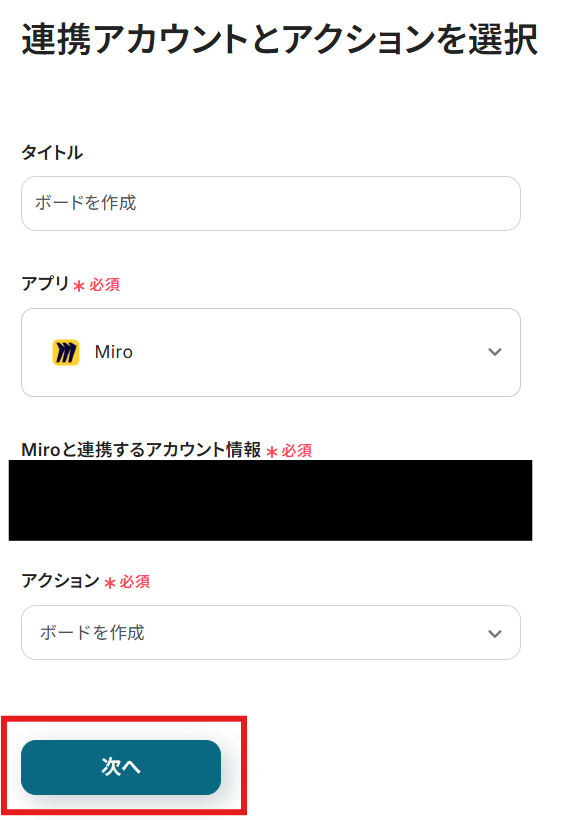
「ボード名」を設定しましょう。
「取得した値」は変数となるため、Airtableでレコードが登録される度に最新の値を活用できます!
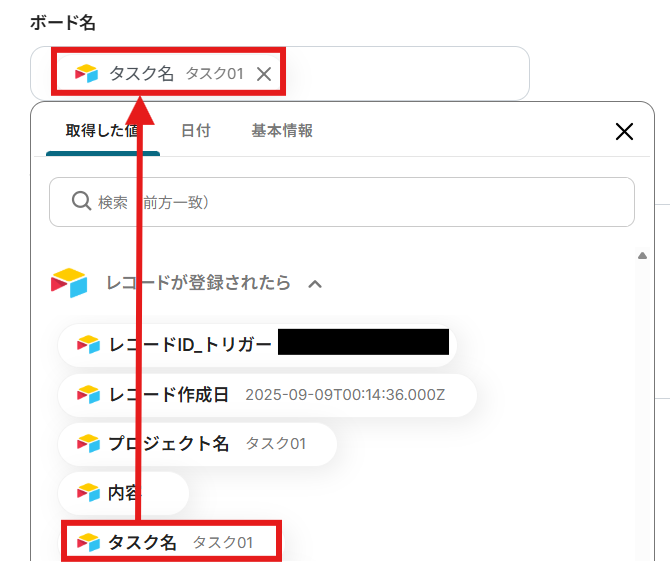
同様に「説明」も「取得した値」を使用できます。
以下は例として作成しているので、必要に応じてカスタマイズしてくださいね。
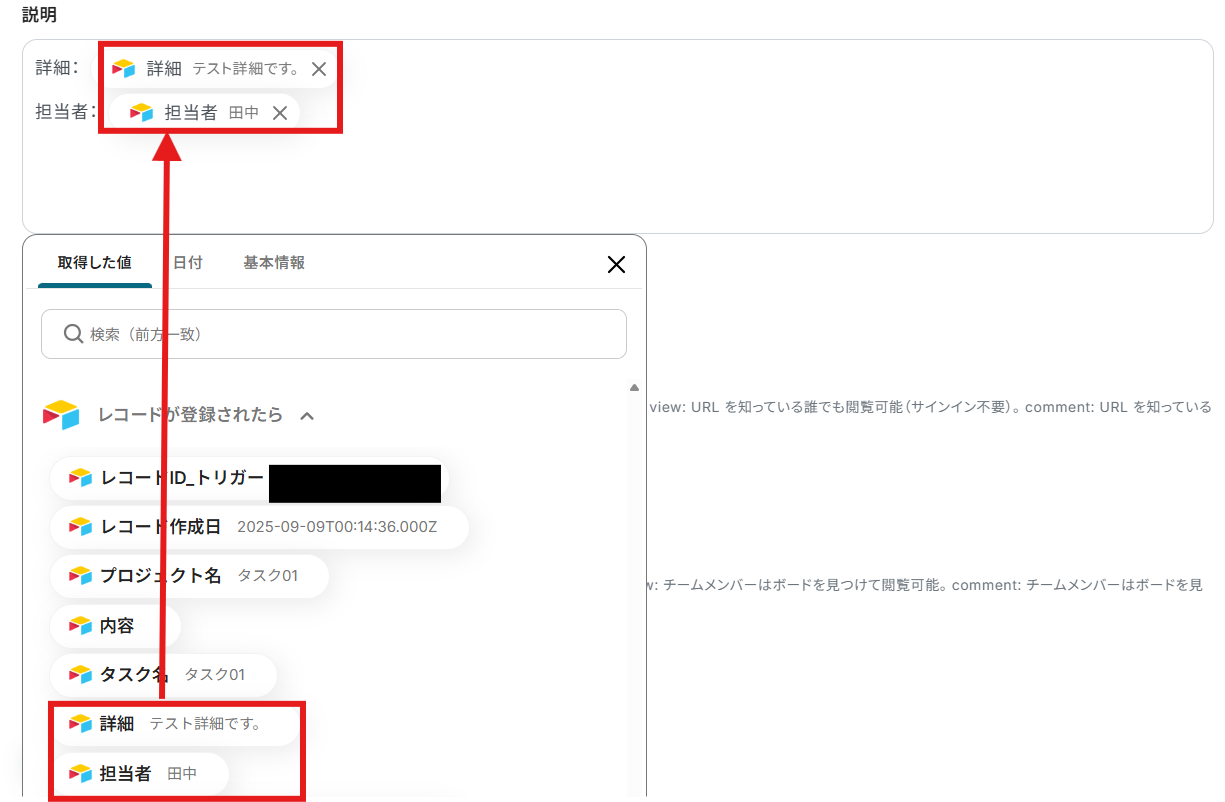
「ボードの公開レベル」と「チームでのアクセス権」を注釈に沿って設定しましょう。
※プルダウンや固定値で設定した項目は、今後追加されるすべてのボードに適用されます。
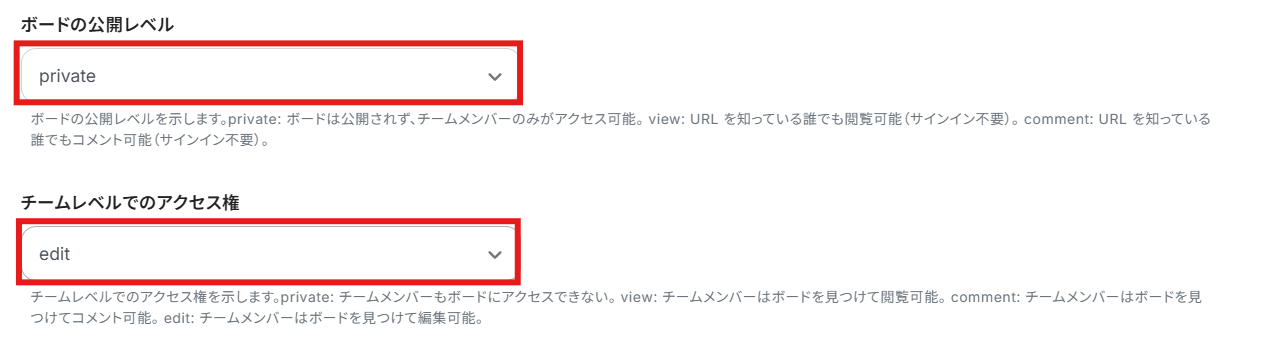
設定できたら「テスト」を行いましょう。
テストに成功すると「取得した値」に反映されます。
「保存する」を選択しましょう。
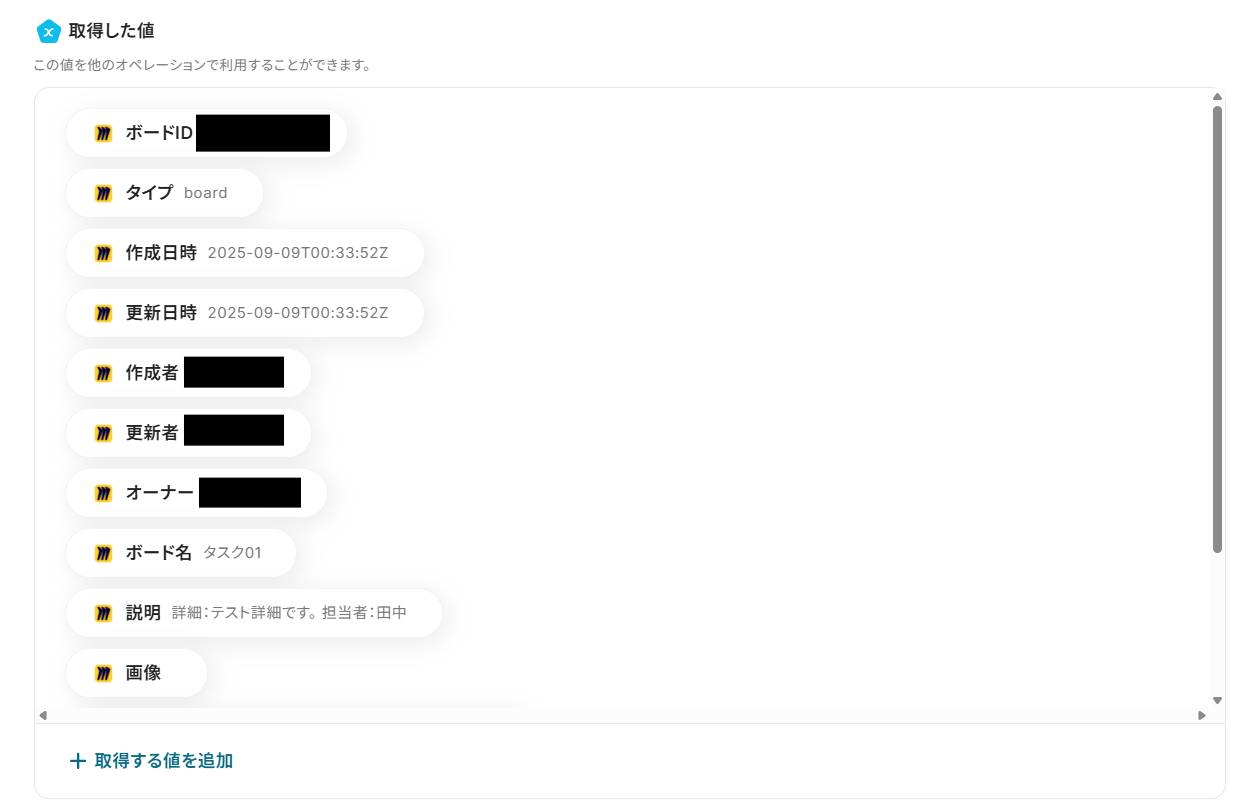
Miroでボードが作成されました!
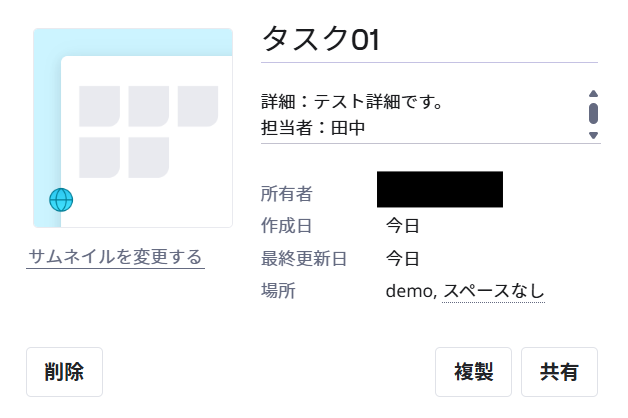
ステップ5:トリガーをONにする
設定完了です!
トリガーをONにすると、フローボットが起動します。
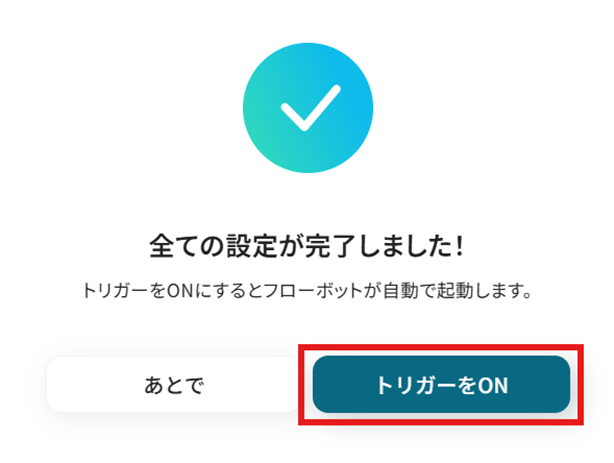
MiroのデータをAirtableに連携したい場合
今回はAirtableからMiroへデータを連携する方法をご紹介しましたが、逆にMiroからAirtableへのデータ連携を実施したい場合は、下記のテンプレートも併せてご利用ください。
逆方向の連携も業務効率化に貢献します。
Miroでボードが作成されたら、Airtableでレコードを作成する
Miroでのブレインストーミングやワークショップで生まれたアイデアやタスクが具体化された際に、ボードの作成をトリガーとしてAirtableに自動でレコードを作成できます。
手作業を減らし、記録漏れを防ぎます。
Miroでボードが作成されたら、Airtableでレコードを作成する
試してみる
■概要
Miroで新しいプロジェクトボードを作成するたびに、その情報をAirtableへ手作業で転記するのは手間ではありませんか?こうした定型的な作業は、入力漏れやミスの原因にもなりがちです。このワークフローは、Miroでのボード作成をトリガーに、Airtableへ自動でレコードを作成します。MiroとAirtableをスムーズに連携させ、プロジェクト管理の効率化を実現します。
■このテンプレートをおすすめする方
・MiroとAirtableを併用し、プロジェクト管理を手作業で行っている方
・Miroでのアイデア出しからAirtableでのタスク化までの流れを効率化したい方
・複数のSaaS間の情報転記作業を自動化し、ヒューマンエラーをなくしたいと考えている方
■注意事項
・Miro、AirtableのそれぞれとYoomを連携してください。
・トリガーは5分、10分、15分、30分、60分の間隔で起動間隔を選択できます。
・プランによって最短の起動間隔が異なりますので、ご注意ください。
Miroで特定条件のボードが作成されたら、Airtableでレコードを作成する
例えば特定のプロジェクト名やキーワードを含むボードがMiroで作成された場合にのみAirtableにレコードを登録することで、関連するデータベースにのみ情報を集約し、情報の整理・管理を効率化します。
この連携は、特定の条件で処理を分岐させることで、より柔軟な自動化を実現します。
Miroで特定条件のボードが作成されたら、Airtableでレコードを作成する
試してみる
■概要
オンラインホワイトボードのMiroでまとめた情報を、データベースツールのAirtableに手作業で転記する作業は手間がかかり、入力ミスや更新漏れの原因になることもあります。このワークフローを活用すれば、Miroで新しいボードが作成された際に、指定した条件に基づいて自動でAirtableへレコードを作成できます。MiroとAirtableを連携させることで、こうした定型業務を効率化し、迅速な情報の反映を実現します。
■このテンプレートをおすすめする方
・Miroのボード情報をAirtableで管理しており、手作業での転記に手間を感じている方
・MiroとAirtableを活用したプロジェクト管理や情報集約の効率化を目指している方
・複数のツール間のデータ連携を自動化し、ヒューマンエラーを防止したいと考えている方
■注意事項
・Miro、AirtableのそれぞれとYoomを連携してください。
・トリガーは5分、10分、15分、30分、60分の間隔で起動間隔を選択できます。
・プランによって最短の起動間隔が異なりますので、ご注意ください。
・分岐はミニプラン以上のプランでご利用いただける機能(オペレーション)となっております。フリープランの場合は設定しているフローボットのオペレーションはエラーとなりますので、ご注意ください。
・ミニプランなどの有料プランは、2週間の無料トライアルを行うことが可能です。無料トライアル中には制限対象のアプリや機能(オペレーション)を使用することができます。
AirtableやMiroを使ったその他の自動化例
今回ご紹介した連携以外でも、AirtableやMiroのAPIを活用してさまざまな業務を自動化することが可能です。
もし気になるものがあればぜひこちらもお試しになってみてください!
Airtableを使った自動化例
取引先やレコードなどの登録や更新をトリガーに、顧客管理、人事管理、プロジェクト管理など、様々な外部ツールへ情報をシームレスに連携。
また、他のアプリのデータをAirtableに集約することで、データの一元管理を促進します。
これにより、手作業によるデータ入力や転記の手間をなくし、情報共有のスピードと正確性も向上するでしょう。
Airtableでステータスが更新されたら、Notionにデータを追加する
試してみる
■概要
「Airtableでステータスが更新されたら、Notionにデータを追加する」ワークフローは、情報管理の効率化につながります。
Notionに直接アクセスすることなく、Airtable上のデータが反映されるため、作業の手間が削減されます。
■このテンプレートをおすすめする方
・Airtableを活用してデータ管理やプロジェクト運営を行っている方
・AirtableのデータをNotionに迅速に反映させたい方
・データの手動入力を減らし、業務効率を向上させたいと考えている方
・Notionを活用してチームで情報共有を行っている方
・Notionを日常的に使っていて、Airtableの最新データをスピーディに把握したい方
・プロジェクトマネージャーとしてチームメンバーに最新のデータを迅速に提供したい方
■注意事項
・AirtableとNotionのそれぞれとYoomを連携してください。
・トリガーは5分、10分、15分、30分、60分の間隔で起動間隔を選択できます。
・プランによって最短の起動間隔が異なりますので、ご注意ください。
Airtableでレコードが登録されたらGoogle スプレッドシートをコピーする
試してみる
■概要
「Airtableでレコードが登録されたらGoogle スプレッドシートをコピーする」ワークフローは、Airtableに新たにレコードが追加されると、自動的にGoogle スプレッドシートをコピーする仕組みです。これにより、AirtableとGoogle スプレッドシート間でのデータ同期が簡単に行え、データの管理やバックアップが効率化されます。
■このテンプレートをおすすめする方
・Airtableでデータベースを管理しているが、Google スプレッドシートに自動的にデータをコピーしたい方
・Google スプレッドシートを活用してデータを整理・バックアップしたい方
・AirtableとGoogle スプレッドシートを連携させて業務効率化を図りたい担当者
・データの同期作業を自動化して、手間を減らしたい企業の担当者
・定期的にAirtableのデータをGoogle スプレッドシートに反映させる作業を自動化したい方
■注意事項
・Google スプレッドシート、AirtableのそれぞれとYoomを連携してください。
・トリガーは5分、10分、15分、30分、60分の間隔で起動間隔を選択できます。
・プランによって最短の起動間隔が異なりますので、ご注意ください。
SmartHRで従業員情報が更新されたらAirtableの従業員管理台帳を更新する
試してみる
SmartHRで従業員情報が更新されたらAirtableの従業員管理台帳を更新するフローです。
Trelloでカードが登録されたらAirtableに追加する
試してみる
Trelloでカードが登録されたらAirtableに追加するフローです。
Squarespaceで注文情報作成されたらAirtableに注文者情報を登録する
試してみる
■注意事項
・SquarespaceとAirtableのそれぞれとYoomを連携してください。
・トリガーは5分、10分、15分、30分、60分の間隔で起動間隔を選択できます。
・プランによって最短の起動間隔が異なりますので、ご注意ください。
Miroを使った自動化例
Miroでのボード作成をトリガーに、タスク管理ツールへの情報転記や、特定の条件でのチャットツールへの通知を実現。
また、チャットツールやWeb会議ツールでの活動から、Miroに新しいボードや付箋を自動で生成することも可能です。
これにより、手作業によるデータ転記や情報共有の手間をなくし、チーム間の連携を強化。クリエイティブな作業に集中できる環境を構築します。
Googleフォームに回答されたら、Miroでボードを作成する
試してみる
■概要
このワークフローでは、Googleフォームにに回答されたら、Miroでボードを自動作成することが可能です。この自動化によって、手動での入力作業を減らしてリアルタイムでタスクを管理できるため、プロジェクトの進行が効率化されます。
Yoomを利用すると、プログラミング不要で簡単にアプリ同士を連携することができます。
■このテンプレートをおすすめする方
・Googleフォームを使用してチームから情報を収集し、そのデータをMiroで視覚的に管理したい方
・プロジェクト管理やブレインストーミングの際に、効率的にタスクを追加・整理したいチームリーダー
・手動でのタスク入力に時間を取られず、自動化で業務を効率化したいプロジェクトマネージャー
・GoogleフォームとMiroを連携させて、データの一元管理を実現したい方
■注意事項
・Googleフォーム、MiroそれぞれとYoomを連携させる必要があります。
・トリガーは5分、10分、15分、30分、60分の間隔で起動間隔を選択できます。
・プランによって最短の起動間隔が異なりますので、ご注意ください。
・Googleフォームをトリガーとして使用した際の回答内容を取得する方法は下記を参照ください。https://intercom.help/yoom/ja/articles/6807133
Miroで特定条件のボードが作成されたら、Slackに通知する
試してみる
■概要
オンラインホワイトボードのMiroで新しいボードを作成した際、その情報を手作業でSlackに共有していませんか?こうした手作業は、共有漏れやタイムラグを生むだけでなく、地味に手間のかかる業務です。このワークフローを活用することで、MiroとSlackの連携が自動化され、特定条件のボードが作成された際に自動でSlackに通知を送信できます。これにより、チーム内の情報共有を円滑にし、作業の抜け漏れを防ぐことが可能になります。
■このテンプレートをおすすめする方
・Miroで作成したボード情報を、Slackを使って手動でチームに共有している方
・MiroとSlackを連携させ、情報共有の遅れや漏れを防ぎたいプロジェクトリーダーの方
・デザインレビューなどでMiroを活用しており、更新情報を迅速にチームへ通知したい方
■注意事項
・Miro、SlackのそれぞれとYoomを連携してください。
・トリガーは5分、10分、15分、30分、60分の間隔で起動間隔を選択できます。
・プランによって最短の起動間隔が異なりますので、ご注意ください。
・分岐はミニプラン以上のプランでご利用いただける機能(オペレーション)となっております。フリープランの場合は設定しているフローボットのオペレーションはエラーとなりますので、ご注意ください。
・ミニプランなどの有料プランは、2週間の無料トライアルを行うことが可能です。無料トライアル中には制限対象のアプリや機能(オペレーション)を使用することができます。
Microsoft Teamsの特定の投稿をもとに、Miroで付箋を作成する
試してみる
■概要
「Microsoft Teamsの特定の投稿をもとに、Miroで付箋を作成する」ワークフローは、チーム間のコミュニケーションとビジュアルコラボレーションをスムーズに連携させるための業務ワークフローです。
■このテンプレートをおすすめする方
・Microsoft Teamsを日常的に利用し、多量のメッセージを管理しているチームリーダーの方
・Miroを用いてアイデアやフィードバックを視覚的に整理したいプロジェクトマネージャーの方
・特定のキーワードに基づいて自動化処理を導入し、業務効率化を図りたい業務改善担当者の方
・コミュニケーションとコラボレーションの連携を強化し、チームの生産性を向上させたいビジネスユーザーの方
■注意事項
・Microsoft Teams、MiroのそれぞれとYoomを連携してください。
・Microsoft365(旧Office365)には、家庭向けプランと一般法人向けプラン(Microsoft365 Business)があり、一般法人向けプランに加入していない場合には認証に失敗する可能性があります。
・分岐はミニプラン以上のプランでご利用いただける機能(オペレーション)となっております。フリープランの場合は設定しているフローボットのオペレーションはエラーとなりますので、ご注意ください。
・ミニプランなどの有料プランは、2週間の無料トライアルを行うことが可能です。無料トライアル中には制限対象のアプリや機能(オペレーション)を使用することができます。
Miroでボードが作成されたら、boardに案件を登録する
試してみる
■概要
Miroを活用したブレインストーミングやアイデア整理の後、その内容を案件管理ツールに手作業で登録していませんか。
こうした二重入力は手間がかかるだけでなく、転記ミスが発生する原因にもなり得ます。
このワークフローを利用すれば、新しいMiroにおけるボードの作成をきっかけに、案件管理ツール「board」へ自動で案件情報を登録するため、手作業による手間やミスをなくし、スムーズな案件化のフローを構築できます。
■このテンプレートをおすすめする方
・Miro boardでのアイデア出しから案件化までをシームレスに行いたいプロジェクトマネージャーの方
・Miroとboardを併用しており、手作業による二重入力の非効率を解消したいと考えている方
・定型的な登録作業を自動化し、より創造的な業務に集中したいと考えているチームの方
■注意事項
・Miro、boardのそれぞれとYoomを連携してください。
・トリガーは5分、10分、15分、30分、60分の間隔で起動間隔を選択できます。
・プランによって最短の起動間隔が異なりますので、ご注意ください。
・boardのマイアプリ連携方法は下記をご参照ください。
https://intercom.help/yoom/ja/articles/5561686
Zoomで企業とのミーティングが終了したら、Miroに新たにボードを作成する
試してみる
Zoomで企業とのミーティングが終了したら、Miroに新たにボードを作成するフローです。
まとめ
AirtableとMiroの連携を自動化することで、これまで手作業で行っていたAirtableへの情報登録からMiroのボード作成までの一連の作業をなくし、ヒューマンエラーの発生を防ぐことができそうです。
これにより、担当者は情報転記といった単純作業から解放され、より迅速かつ正確な情報に基づいてプロジェクトを進められるようになり、本来注力すべき戦略立案やクリエイティブな作業に集中できる環境が整うでしょう!
今回ご紹介したような業務自動化は、ノーコードツール「Yoom」を使えばプログラミングの知識がない方でも直感的な操作で簡単に構築可能です。
もし自動化に少しでも興味を持っていただけたなら、ぜひこちらから無料登録して、Yoomによる業務効率化を体験してみてください!
よくあるご質問
Q:連携が失敗した場合の通知や対処法はありますか?
A:自動化フローでエラーが発生した場合、フローボット内でエラーとして記録されます。
通知設定をしておくとメールなどで自動通知されますが、自動での再実行(リトライ)は行われないため、エラー発生時は手動で再実行が必要です。
また、認証切れなどが原因の場合は、マイアプリから「削除→再接続」で復旧可能です。
ヘルプページで解決しない場合は、サポート窓口を利用することもできます。
Q:Airtableのレコード「更新」も連携のきっかけにできますか?
A:はい、できます。
Airtableの「レコードが更新されたら」というトリガーを使用することで実現可能です!
その他、Airtableで使用できるフローボットオペレーションやフローボットトリガーについて、詳しくは以下をご覧ください。
Q:連携完了をSlackに通知できますか?
A:はい、できます。
Miroのオペレーション直下にある「+」マークをクリックし、オペレーションを追加することで実現可能です。

下記の画面でSlackと検索し、該当のアクションを設定してください。